登録日: 2022-03-18 更新日: 2022-04-30
UEFI 立ち上げのPCに、安定版の「Xubuntu 20.04.4 LTS」をインストール 、設定 して使っています。
-
それをホストOS にして「VirtualBox」に、公開が近づいた「Lubuntu 22.04 LTS」のDaily 版(日々更新版)をインストールしました。その備忘録です。
-
追記:
2022-04-30
Lubuntu 22.04 LTS が公開されています。
-
2022-03-24
Lubuntu 22.04 LTS にてシステム更新後、変更していたログイン画面が元のデフォルトの背景に戻りました。確認するとデフォルトの壁紙も新しい壁紙に変更されています。Beta 版へ移行したと思われます。
-
-
ホストOS : Xubuntu 20.04.4 LTS
ゲストOS : Lubuntu 22.04 LTS ←(今回の作業)
-
-
使用したPC は「ASUS Chromebox CN60 」で、 プロセッサは第4世代の「Intel Celeron 2955U 」です。UEFI 立ち上げです。
-
(注)リンクを戻るときはブラウザの左上の「←」をクリック
-
-
目次
-
以前の作業:
ホストOS に「VirtualBox をインストール」
-
今回の作業:
PDF ビュワー「qpdfview」 (日本語化)
システム更新「Full Upgrade」 (日本語化)
パッケージ管理「Muon Package Manager」 (日本語化)
テキストエディタ「Notepadqq-OTE」をビルドしてインストール:(ビルド)
パネルの設定、その他 (ウィンドウのタイリング)
-
-
-
--- - --- - --- - --- - --- - --- - --- - --- - --- - --- - --- - --- - --- - --- - -
「Lubuntu 22.04 LTS」の画面:
-
「Alpha 版」の場合:

→シンプルです。 デフォルトの壁紙は 21.10 と同じです。Lubuntu の壁紙はアニメ調の方が合うみたい。
-
「Beta 版」の場合:

→新しい 22.04 の壁紙に入れ替わりました。 こちらもクール。
-
カスタマイズ:

→パネルに好みのアプリのランチャーを追加。 「Home」アイコンと「時計」の形式を変え、入力メソッドの「あ」をオレンジ色にしました。 また、仮想デスクトップの数は 2つに減らしました。
-
スクリーンセーバ:

→デフォルトのセーバは、21.10 (カーネル 5.8)では自分のPC では動きませんでした。 22.04 では動いており、クールです。
VirtualBox のデフォルトのセーバにて、煙がスムーズに動くかで、自分のPC の性能がわかります。 少しぎこちなさがあります。実機(SSD かUSB メモリへのインストール)ならもう少しスムーズです。
-
現在のバージョンを表示:
-
ホストOS : Xubuntu 20.04.4 LTS
2022-04-30 現在
カーネル:
$ uname -r 5.13.0-40-generic
リリース:
$ cat /etc/lsb-release DISTRIB_ID=Ubuntu DISTRIB_RELEASE=20.04 DISTRIB_CODENAME=focal DISTRIB_DESCRIPTION="Ubuntu 20.04.4 LTS"
-
ゲストOS : Lubuntu 22.04 LTS
2022-04-30 現在
カーネル:
$ uname -r 5.15.0-27-generic
リリース:
$ cat /etc/lsb-release DISTRIB_ID=Ubuntu DISTRIB_RELEASE=22.04 DISTRIB_CODENAME=jammy DISTRIB_DESCRIPTION="Ubuntu 22.04 LTS"
→「Jellyfish」とはクラゲのことですが、表示が消えました。
-
-
--- - --- - --- - --- - --- - --- - --- - --- - --- - --- - --- - --- - --- - --- - --
「 Lubuntu 22.04 LTS」について
-
インストール時は「Alpha 版」でした。「Alpha 版」にしては、安定しています。
たぶん、2022年3月末ごろ「Beta 版」が出て、 2022年4月後半にリリースされると思われます。
-
LXQt はツールキットに Qt を採用しています。なので、採用されているアプリは Qt アプリ、またはKDE アプリが多いです。
-
1). PC 使用情報の表示:
-
(1). PC の詳細確認に便利な「screenfetch」をインストール:
$ sudo apt install screenfetch $ sudo apt autoremove : 以下のパッケージは「削除」されます: ttf-ubuntu-font-family
-
(2). PC 使用情報の表示(ロゴ表示なし):
$ screenfetch -n : ubn@ubn-box ←(ユーザ名@コンピュータ名) OS: Ubuntu 22.04 jammy ←(元のディストリビューション) Kernel: x86_64 Linux 5.15.0-22-generic ←(カーネル) Uptime: 7m Packages: 1833 Shell: bash ←(シェルは bash) Resolution: 1920x985 ←(VertualBox でフル画面にしたときの解像度) DE: LXQt 0.17.0 ←(LXQt) WM: OpenBox ←(ウィンドウマネージャは OpenBox) WM Theme: GTK Theme: Arc-Darker [GTK3] ←(ウィンドウのテーマは Arc-Darker [GTK3]) Disk: 8.5G / 30G (31%) CPU: Intel Celeron 2955U @ 2x 1.397GHz GPU: InnoTek Systemberatung GmbH VirtualBox Graphics Adapter RAM: 1016MiB / 2897MiB
-
-
--- - --- - --- - --- - --- - --- - --- - --- - --- - --- - --- - --- - --- - --- - ---
「VirtualBox」について
-
「VirtualBox 」は、Oracle が開発している仮想マシンを構築するためのソフトウェアです。
仮想マシンを使うことで、ハードウェアで問題となりそうなPC でも、最新のLinux ディストリビューションをインストールできる可能性が高くなります。
余計なソフトが一緒に動くので、その分、負荷が大きくなることと、メモリとストレージを使います。
→今回使った「ASUS Chromebox CN60」は、メモリ8GB、M.2 SSD 240GB に増設しています。
-
-
--- - --- - --- - --- - --- - --- - --- - --- - --- - --- - --- - --- - --- - --- - ----
1. ホストOS 側の確認:
-
システム更新で最新にしました:
$ sudo apt update $ sudo apt upgrade
-
再起動
-
-
--- - --- - --- - --- - --- - --- - --- - --- - --- - --- - --- - --- - --- - --- - -----
2. 「ゲストOS」のISO イメージをダウンロード:
-
「Lbuntu 22.04 LTS」のダウンロード
- 短い間隔でイメージが変わります。
jammy-desktop-amd64.iso 最新の確認:
-
(1). 最新のイメージのダウンロード: jammy-desktop-amd64.iso 2.5G
→「~/ダウンロード/lbuntu/」に移動
-
(2). チェックサムの確認: SHA256SUMS
- ダウンロードする日付でチェックサムの値は変わります。
ダウンロードしたら、そのタイミングで値を確認してください。
-
$ cd ~/ダウンロード/lubuntu $ sha256sum jammy-desktop-amd64.iso 2e21f3b073f8a3327c6093e45dee751c02a74d1df5ec5198b002347d0a2cfb85 jammy-desktop-amd64.iso
→こちらは 2022-04-12 に確認した「2022-04-07 16:57」のイメージのときの値です。
-
(3). インストールしたときのイメージ:
2022-04-12 にダウンロード (2022-04-07 16:57 のイメージ)
-
-
--- - --- - --- - --- - --- - --- - --- - --- - --- - --- - --- - --- - --- - --- - ----- -
3. 「仮想マシン」の作成:
-
1). システム→「VirtualBox」→「VirtualBox」を起動

-
2). 右上の「新規」ボタンをクリック
-
3). 名前とオペレーティングシステム:
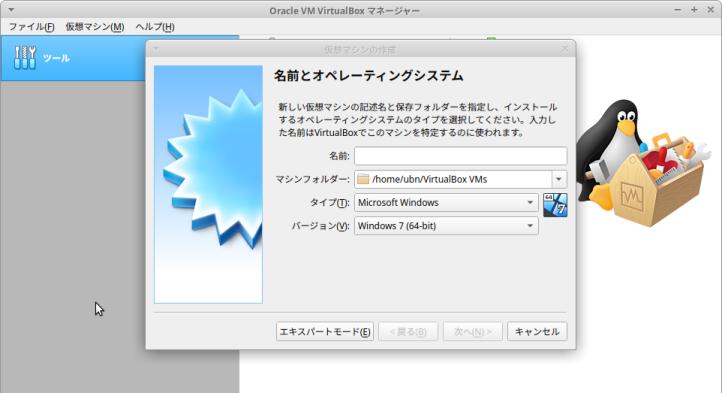
-
名前:Lubuntu22-04 ←(好きな英字の名前) タイプ:Linux バージョン:Ubuntu(64bit)
→「次へ」
-
4). メモリサイズ:
3000 MB ←(大きすぎると、 ホストOS が不調になります)
→「次へ」
-
5). ハードディスク:
「仮想ハードディスクを作成する」にチェック ←(つまり、ファイルが使われます)
→「作成」
-
6). ハードディスクのファイルタイプ:
「VDI(VirtualBox Disk Image)」にチェック ←(つまり、VirtualBox 形式)
→「次へ」
-
7). 物理ハードディスクにあるストレージ:
「可変サイズ」にチェック
→「次へ」
-
8). ファイルの場所とサイズ:
仮想ハードディスクとなるファイルが格納される、フォルダの指定:
今回は「/home/ubn/VirtualBox VMs/Lubuntu22-04/Lubuntu22-04.vdi」
→すでに入っている指定のまま、にしました。
-
可変サイズにした場合の、ファイルサイズの上限値:
10.00 GB →「30 GB」に変更(10 GB だとシステム更新だけですぐ一杯 になりました)
→「作成」
-
9). 仮想マシンの「Lubuntu22-04」が作成されました:
- これが今から使う、仮想マシン(仮想のパソコン)の性能になります。 実際のハードウェアによっての制限はありますが、汎用のドライバーが使われることと、下記のように設定値を後から変更できるのがすごいところ。
-
10). 「ディスプレイ」の設定を変更:
「ディスプレイ」をクリック→「スクリーン」タブ
- ビデオメモリー: 16MB →「128MB」に変更 - グラフィックコントローラー: 「VMSVGA」 →そのまま
→「OK」
-
→「VMSVGA」の設定にすると、ログイン画面が表示されました
なので、「VMSVGA」のままにしました。 ←(追記: VBoxSVGA に後に変更。Ubuntu とは逆でした)
-
11). 仮想マシンの「システム」の設定を変更:
「システム」をクリック→「マザーボード」タブ
- 「EFI を有効化」にチェック
-
「プロセッサー」タブ
- プロセッサ数: →「2」に変更
→大きいほど処理速度が上がりますが、上限はPC で異なります。
→「OK」
-
12). 右側の「ストレージ」にて、「ISO イメージ」をセット
IDE セカンダリマスター: [光学ドライブ] 空 をクリック
→「ディスクファイルを選択」
→「~/ダウンロード/lubuntu/jammy-desktop-amd64.iso」を選んで「開く」
「空」→「jammy-desktop-amd64.iso」に変わりました。
-

-
-
--- - --- - --- - --- - --- - --- - --- - --- - --- - --- - --- - --- - --- - --- - ----- --
4. 「Ubuntu 22.04 LTS」のインストール操作
-
1). 「起動」(緑色の右矢印)ボタンをクリック
→仮想マシンが起動
-
2). ブート選択画面が表示

→「Lubuntu」が選択されたまま待つか、Enter
-
3). Lubuntu の立ち上げ時のスプラッシュ画面が表示:

→Lubuntu マークの後ろがレーダーみたいに回転した画面が表示。クールです。
-
4). ライブ立ち上げのデスクトップ画面が表示されました

→真ん中のマークが丸ではない楕円です。本来の壁紙よりも解像度が小さい(800x600)ということ。
また、フォルダ名から、ライブ立ち上げのユーザ名は「lubuntu」ということがわかります。
-
追記: 「Beta 版」の場合、壁紙が「クラゲ」に変更されました。
また、すでにグラフィックコントローラーを「VBoxSVGA」 に変更していれば、ウィンドウの右下ドラッグで画面を広げられます。
-
事前の確認:
- Ctrl+Alt+T にて、端末を起動して、
$ uname -r 5.15-0-25-generic $ cat /etc/lsb-release DISTRIB_ID=Ubuntu DISTRIB_RELEASE=22.04 DISTRIB_CODENAME=jammy DISTRIB_DESCRIPTION="Ubuntu Jammy Jellyfish (development branch)"
→このライブ立ち上げのカーネルは「5.15-0-25」です。イメージで変わるかも。
-
メニュー→「System Tools」→KDE Partition Manager」

左サイドにて、「VBOX HARDDISK - 30.00 GiB」を選択
「30.00 GiB (/dev/sda)」を確認しました。
→右上の「x」で閉じます。
-
5). デスクトップ画面にある「Install Lubuntu 22.04 LTS」をダブルクリック
→「インストール」画面表示:

-
6). ようこそ:
Lubuntu インストーラーへようこそ。
言語選択: 「日本語」が自動で選ばれています
→「次へ」
-
7). ロケーション:
地域:
Asia
-
ゾーン:
Tokyo
-
システムの言語を 日本語(日本)に設定します
数値と日付のロケールを 日本語(日本)に設定します
→「次へ」
-
8). キーボード:
Japanese Default
「ここでタイプしてキーボードをテストしてください」→ @@ で確認
→「次へ」
-
9). パーティション:
- 今回は、内臓の「仮想ディスク 30GB」にインストールしました。
-

-
ストレージデバイスを選択: 「VBOX HARDDISK - 30.0 GiB (/dev/sda)」
「ディスクの消去」にチェック
→一番下に変更後の状態が表示:
EFI システム 300.0 MiB FAT32 Ubuntu 29.7 GiB ext4
→「次へ」
-
10). ユーザー情報:
あなたの名前は何ですか?: 任意 ログイン時に使用する名前は何ですか?: 任意 このコンピュータの名前は何ですか?: 任意 パスワードを選択してください: 任意 パスワードを再度入力: 任意 「パスワードを尋ねずに自動的にログインする」のチェックを外します
-
すべての項目に緑色のチェックが付いたら、
→「次へ」
-
11). 要約:
今まで入力した項目が表示されます:

-
スクロールバーでスクロールしてすべて確認します。
→「インストール」
→「今すぐインストール」
-
12). インストール:
バーグラフが表示されます:

-
13). 「すべて完了しました。」画面が表示:

→ 「今すぐ再起動」にチェック
→「実行」をクリック
-
14). Lubuntu が閉じる時のスプラッシュ画面が表示:

しばらくしても画面が変わりませんが、がまんして待ちます。
-
15). メッセージが表示:

-
Please remove the installation medium, then press ENTER:
の表示
画面下のパネルの「CD ドライブ」のアイコンを見るとマウント解除(グレー表示)されてます。
→Enter キーで、再起動
-
16). Lubuntu の立ち上げ時のスプラッシュ画面が表示:

→ゲストOS の立ち上げ時は「VirtualBox」のマークが表示されます。
-
17). ログイン画面が表示

→パスワード入力
-
18). デスクトップ画面が表示:

-
-
--- - --- - --- - --- - --- - --- - --- - --- - --- - --- - --- - --- - --- - --- - ----- ---
5. インストール後の「システム更新」:
-
1). しばらく待っても、「ソフトウェアの更新」画面が表示されないので、手動でシステム更新:
Ctrl+Alt+T で端末を起動
-
(1). リポジトリの同期:
$ sudo apt update : 取得:1 http://security.ubuntu.com/ubuntu jammy-security InRelease [90.7 kB] 取得:2 http://archive.ubuntu.com/ubuntu jammy InRelease [270 kB] 取得:3 http://security.ubuntu.com/ubuntu jammy-security/main amd64 c-n-f Metadata [108 B] 取得:4 http://security.ubuntu.com/ubuntu jammy-security/restricted amd64 c-n-f Metadata [116 B] 取得:5 http://security.ubuntu.com/ubuntu jammy-security/universe amd64 c-n-f Metadata [112 B] 取得:6 http://security.ubuntu.com/ubuntu jammy-security/multiverse amd64 c-n-f Metadata [116 B] 取得:7 http://archive.ubuntu.com/ubuntu jammy-updates InRelease [90.7 kB] 取得:8 http://archive.ubuntu.com/ubuntu jammy-backports InRelease [90.7 kB] 取得:9 http://archive.ubuntu.com/ubuntu jammy/main amd64 Packages [1,382 kB] 取得:10 http://archive.ubuntu.com/ubuntu jammy/main i386 Packages [1,045 kB] 取得:11 http://archive.ubuntu.com/ubuntu jammy/main Translation-ja [302 kB] 取得:12 http://archive.ubuntu.com/ubuntu jammy/main Translation-en [511 kB] 取得:13 http://archive.ubuntu.com/ubuntu jammy/main amd64 DEP-11 Metadata [426 kB] 取得:14 http://archive.ubuntu.com/ubuntu jammy/main DEP-11 48x48 Icons [104 kB] 取得:15 http://archive.ubuntu.com/ubuntu jammy/main DEP-11 64x64 Icons [154 kB] 取得:16 http://archive.ubuntu.com/ubuntu jammy/main DEP-11 64x64@2 Icons [15.8 kB] 取得:17 http://archive.ubuntu.com/ubuntu jammy/main DEP-11 128x128 Icons [326 kB] 取得:18 http://archive.ubuntu.com/ubuntu jammy/main amd64 c-n-f Metadata [30.0 kB] 取得:19 http://archive.ubuntu.com/ubuntu jammy/restricted i386 Packages [29.3 kB] 取得:20 http://archive.ubuntu.com/ubuntu jammy/restricted amd64 Packages [104 kB] 取得:21 http://archive.ubuntu.com/ubuntu jammy/restricted Translation-en [14.9 kB] 取得:22 http://archive.ubuntu.com/ubuntu jammy/restricted amd64 c-n-f Metadata [480 B] 取得:23 http://archive.ubuntu.com/ubuntu jammy/universe i386 Packages [7,827 kB] 取得:24 http://archive.ubuntu.com/ubuntu jammy/universe amd64 Packages [14.1 MB] 取得:25 http://archive.ubuntu.com/ubuntu jammy/universe Translation-en [5,650 kB] 取得:26 http://archive.ubuntu.com/ubuntu jammy/universe Translation-ja [1,513 kB] 取得:27 http://archive.ubuntu.com/ubuntu jammy/universe amd64 DEP-11 Metadata [3,584 kB] 取得:28 http://archive.ubuntu.com/ubuntu jammy/universe DEP-11 48x48 Icons [3,435 kB] 取得:29 http://archive.ubuntu.com/ubuntu jammy/universe DEP-11 64x64 Icons [7,619 kB] 取得:30 http://archive.ubuntu.com/ubuntu jammy/universe DEP-11 64x64@2 Icons [69.3 kB] 取得:31 http://archive.ubuntu.com/ubuntu jammy/universe DEP-11 128x128 Icons [12.6 MB] 取得:32 http://archive.ubuntu.com/ubuntu jammy/universe amd64 c-n-f Metadata [286 kB] 取得:33 http://archive.ubuntu.com/ubuntu jammy/multiverse amd64 Packages [219 kB] 取得:34 http://archive.ubuntu.com/ubuntu jammy/multiverse i386 Packages [113 kB] 取得:35 http://archive.ubuntu.com/ubuntu jammy/multiverse Translation-en [112 kB] 取得:36 http://archive.ubuntu.com/ubuntu jammy/multiverse Translation-ja [7,160 B] 取得:37 http://archive.ubuntu.com/ubuntu jammy/multiverse amd64 DEP-11 Metadata [41.9 kB] 取得:38 http://archive.ubuntu.com/ubuntu jammy/multiverse DEP-11 48x48 Icons [42.7 kB] 取得:39 http://archive.ubuntu.com/ubuntu jammy/multiverse DEP-11 64x64 Icons [193 kB] 取得:40 http://archive.ubuntu.com/ubuntu jammy/multiverse DEP-11 64x64@2 Icons [214 B] 取得:41 http://archive.ubuntu.com/ubuntu jammy/multiverse DEP-11 128x128 Icons [253 kB] 取得:42 http://archive.ubuntu.com/ubuntu jammy/multiverse amd64 c-n-f Metadata [8,460 B] 取得:43 http://archive.ubuntu.com/ubuntu jammy-updates/main amd64 c-n-f Metadata [108 B] 取得:44 http://archive.ubuntu.com/ubuntu jammy-updates/restricted amd64 c-n-f Metadata [116 B] 取得:45 http://archive.ubuntu.com/ubuntu jammy-updates/universe amd64 c-n-f Metadata [112 B] 取得:46 http://archive.ubuntu.com/ubuntu jammy-updates/multiverse amd64 c-n-f Metadata [116 B] 取得:47 http://archive.ubuntu.com/ubuntu jammy-backports/main amd64 c-n-f Metadata [112 B] 取得:48 http://archive.ubuntu.com/ubuntu jammy-backports/restricted amd64 c-n-f Metadata [116 B] 取得:49 http://archive.ubuntu.com/ubuntu jammy-backports/universe amd64 c-n-f Metadata [116 B] 取得:50 http://archive.ubuntu.com/ubuntu jammy-backports/multiverse amd64 c-n-f Metadata [116 B] 62.6 MB を 18秒 で取得しました (3,414 kB/s) パッケージリストを読み込んでいます... 完了 依存関係ツリーを作成しています... 完了 状態情報を読み取っています... 完了 アップグレードできるパッケージが 106 個あります。表示するには 'apt list --upgradable' を実行してください。
-
(2). パッケージの更新:
$ sudo apt upgrade : パッケージリストを読み込んでいます... 完了 依存関係ツリーを作成しています... 完了 状態情報を読み取っています... 完了 アップグレードパッケージを検出しています... 完了 以下のパッケージが新たにインストールされます: libllvm13 以下のパッケージは保留されます: libegl-mesa0 libgbm1 libgl1-mesa-dri libglapi-mesa libglx-mesa0 以下のパッケージはアップグレードされます: apt apt-utils at-spi2-core bind9-dnsutils bind9-host bind9-libs bluez bluez-cups bluez-obexd cracklib-runtime fonts-smc-chilanka fonts-smc-gayathri fonts-smc-manjari gcc-12-base gcr gdisk genisoimage gir1.2-freedesktop gir1.2-glib-2.0 glib-networking glib-networking-common glib-networking-services gsettings-desktop-schemas humanity-icon-theme iio-sensor-proxy ipp-usb language-pack-en language-selector-common libapt-pkg6.0 libatk-bridge2.0-0 libatspi2.0-0 libbdplus0 libbluetooth3 libbrotli1 libcrack2 libgcc-s1 libgck-1-0 libgcr-base-3-1 libgcr-ui-3-1 libgfortran5 libgirepository-1.0-1 libglib2.0-0 libglib2.0-bin libglib2.0-data libgomp1 libgraphene-1.0-0 libigdgmm12 libnet-ssleay-perl libnss-systemd libpam-modules libpam-modules-bin libpam-runtime libpam-systemd libpam0g libprotobuf-lite23 libquadmath0 libseccomp2 libstdc++6 libsystemd0 libtss2-esys-3.0.2-0 libtss2-mu0 libtss2-sys1 libtss2-tcti-cmd0 libtss2-tcti-device0 libtss2-tcti-mssim0 libtss2-tcti-swtpm0 libudev1 libupower-glib3 libvulkan1 libxatracker2 libxml2 lubuntu-artwork lubuntu-grub-theme media-types mesa-va-drivers mesa-vdpau-drivers mesa-vulkan-drivers plymouth-theme-lubuntu-logo plymouth-theme-lubuntu-text python-apt-common python3-apt python3-cffi-backend python3-dbus python3-gi python3-software-properties python3-xkit sddm-theme-lubuntu snapd software-properties-common software-properties-qt systemd systemd-sysv systemd-timesyncd thermald tzdata ubuntu-advantage-tools udev upower xdg-desktop-portal xfonts-encodings xfonts-scalable アップグレード: 101 個、新規インストール: 1 個、削除: 0 個、保留: 5 個。 111 MB のアーカイブを取得する必要があります。 この操作後に追加で 82.8 MB のディスク容量が消費されます。 続行しますか? [Y/n]
→Enter
-
(3). 不要となったパッケージがあるときの削除:
$ sudo apt autoremove パッケージリストを読み込んでいます... 完了 依存関係ツリーを作成しています... 完了 状態情報を読み取っています... 完了 以下のパッケージは「削除」されます: libllvm12 アップグレード: 0 個、新規インストール: 0 個、削除: 1 個、保留: 0 個。 この操作後に 95.5 MB のディスク容量が解放されます。 続行しますか? [Y/n]
→Enter
-
2). 再起動
$ reboot
-
3). 最初の立ち上げ画面のまま変化せず:

-
右上の「x」をクリック→「仮想マシンの電源オフ」をクリック
-
4). 「ディスプレイ」の設定を変更:
「ディスプレイ」をクリック→「スクリーン」タブ
- グラフィックコントローラー: 「VMSVGA」 →「VBoxSVGA」に変更
→「OK」
-
5). 最終的な設定:

-
6). 「起動」ボタンをクリック
-
7). 最初の立ち上げ画面:

-
8). Lubuntu の立ち上げ時のスプラッシュ画面が表示:

-
9). ログイン画面が表示

→パスワード入力
-
10). デスクトップ画面が表示:

-
11). やっと、システム更新の「Update Notifier」ダイアログ通知が来ました:

→「適用」をクリック
-
12). VirtualBox ウィンドウ画面のサイズを広げました:
→「ディスプレイ」を「VBoxSVGA」に変更した(変更できた)からできることです。
-
(1). 「VM VirtualBox」ウィンドウ画面のメニューバーにて、表示→「ゲストOS の画面を自動リサイズ」のアイコンにチェックが付いていることを確認:

-
(2). 「VM VirtualBox」ウィンドウの右下隅をドラッグして画面を広げました
-
(3). 追従して、画面が広がりました。

→真ん中のマークが楕円でない円です。本来の壁紙のサイズに戻ったということ。
-
13). その他のシステム情報を確認:
$ uname -r 5.15.0-25-generic $ cat /etc/lsb-release DISTRIB_ID=Ubuntu DISTRIB_RELEASE=22.04 DISTRIB_CODENAME=jammy DISTRIB_DESCRIPTION="Ubuntu Jammy Jellyfish (development branch)" $ cat /etc/os-release PRETTY_NAME="Ubuntu Jammy Jellyfish (development branch)" ←(開発版) NAME="Ubuntu" VERSION_ID="22.04" VERSION="22.04 (Jammy Jellyfish)" VERSION_CODENAME=jammy ID=ubuntu ID_LIKE=debian HOME_URL="https://www.ubuntu.com/" SUPPORT_URL="https://help.ubuntu.com/" BUG_REPORT_URL="https://bugs.launchpad.net/ubuntu/" PRIVACY_POLICY_URL="https://www.ubuntu.com/legal/terms-and-policies/privacy-policy" UBUNTU_CODENAME=jammy
-
14). インストールしたときに使ったイメージの確認:
$ cat /var/log/installer/media-info Lubuntu 22.04 LTS "Jammy Jellyfish" - Alpha amd64 (20220321)
→ダウンロードしてインストールに使ったライブイメージの提供日がわかります。「Alpha 版」です。
たぶん、ライブ立ち上げしたときの壁紙がクラゲになったイメージで、インストールすれば「Beta 版」の表示になると思います。
-
追記: 2022-04-07 のイメージでインストールしたところ
ライブ立ち上げしたときの壁紙がクラゲでした。インストール後に確認すると:
$ cat /var/log/installer/media-info Lubuntu 22.04 LTS "Jammy Jellyfish" - Daily amd64 (20220407)
→予想していた「Beta」ではなく、「Daily」に変わりました。
-
-
--- - --- - --- - --- - --- - --- - --- - --- - --- - --- - --- - --- - --- - --- - ----- ----
6. 日本語入力:
-
- パネルに「キーボード」アイコンが表示されていません。
-
1). ibus の確認:
$ apt list ibus* | grep インストール済み
→インストールされていません。
-
2). fcitx の確認:
$ apt search fcitx | grep インストール済み
→インストールされていません。
-
3). mozc の確認:
$ apt list *mozc* : emacs-mozc-bin/jammy 2.26.4220.100+dfsg-5.1build1 amd64 emacs-mozc/jammy 2.26.4220.100+dfsg-5.1build1 amd64 fcitx-mozc-data/jammy,jammy 2.26.4220.100+dfsg-5.1build1 all fcitx-mozc/jammy 2.26.4220.100+dfsg-5.1build1 amd64 fcitx5-mozc/jammy 2.26.4220.100+dfsg-5.1build1 amd64 ibus-mozc/jammy 2.26.4220.100+dfsg-5.1build1 amd64 mozc-data/jammy,jammy 2.26.4220.100+dfsg-5.1build1 all mozc-server/jammy 2.26.4220.100+dfsg-5.1build1 amd64 mozc-utils-gui/jammy 2.26.4220.100+dfsg-5.1build1 amd64 uim-mozc/jammy 2.26.4220.100+dfsg-5.1build1 amd64
→インストールされていません。
-
4). 「ibus-mozc」をインストール:
- 誤変換が比較的少なく、多くのディストリビューションでもインストールでき、パネルにインジケータ「あ」を入れられるので使っています。
$ sudo apt install ibus-mozc mozc-utils-gui : 以下のパッケージが新たにインストールされます: dconf-cli gir1.2-ibus-1.0 ibus ibus-data ibus-gtk ibus-gtk3 ibus-gtk4 ibus-mozc im-config libcairo-script-interpreter2 libgtk-4-1 libgtk-4-bin libgtk-4-common libibus-1.0-5 libprotobuf23 mozc-data mozc-server mozc-utils-gui python3-ibus-1.0
-
5). 日本語入力で必要なパッケージ一覧:
$ apt list ibus* | grep インストール済み : ibus-data/jammy,jammy,now 1.5.26-2 all [インストール済み、自動] ibus-gtk3/jammy,now 1.5.26-2 amd64 [インストール済み、自動] ibus-gtk4/jammy,now 1.5.26-2 amd64 [インストール済み、自動] ibus-gtk/jammy,now 1.5.26-2 amd64 [インストール済み、自動] ibus-mozc/jammy,now 2.26.4220.100+dfsg-5.1build1 amd64 [インストール済み] ibus/jammy,now 1.5.26-2 amd64 [インストール済み、自動]
-
$ apt list *mozc* | grep インストール済み : ibus-mozc/jammy,now 2.26.4220.100+dfsg-5.1build1 amd64 [インストール済み] mozc-data/jammy,jammy,now 2.26.4220.100+dfsg-5.1build1 all [インストール済み、自動] mozc-server/jammy,now 2.26.4220.100+dfsg-5.1build1 amd64 [インストール済み、自動] mozc-utils-gui/jammy,now 2.26.4220.100+dfsg-5.1build1 amd64 [インストール済み]
→「自動」が付いているのは依存で入ったパッケージです。
→ログアウト→ログイン
-
6). 「IBus Preferences」が日本語化されていないので、言語パックをインストール:
確認:
$ apt search language-pack-ja : language-pack-ja/jammy,jammy 1:22.04+20220307 all translation updates for language Japanese language-pack-ja-base/jammy,jammy 1:22.04+20211115 all translations for language Japanese
$ apt search language-pack-gnome-ja : language-pack-gnome-ja/jammy,jammy 1:22.04+20220307 all GNOME translation updates for language Japanese language-pack-gnome-ja-base/jammy,jammy 1:22.04+20211115 all GNOME translations for language Japanese
-
インストール:
$ sudo apt install language-pack-ja language-pack-gnome-ja : 以下のパッケージが新たにインストールされます: language-pack-gnome-ja language-pack-gnome-ja-base language-pack-ja language-pack-ja-base
-
確認:
$ apt list language-pack-ja* language-pack-gnome-ja* : language-pack-gnome-ja-base/jammy,jammy,now 1:22.04+20211115 all [インストール済み、自動] language-pack-gnome-ja/jammy,jammy,now 1:22.04+20220307 all [インストール済み] language-pack-ja-base/jammy,jammy,now 1:22.04+20211115 all [インストール済み、自動] language-pack-ja/jammy,jammy,now 1:22.04+20220307 all [インストール済み]
-
7). 再起動
-
8). 「ibus-mozc」での日本語入力
テキストエディタにて、画面右下のキーボードアイコンが「JA」の場合、 「右のWindows + space」で「Mozc」に切り替えできます。(IMEオン/オフの切り替え)
→「左のWindows + space」は効きません。Lubuntu では別の定義で使われているようです。
-
あとは、「半角/全角」キーで、日本語オン:「あ」/ 日本語オフ:「A」の切り替えができます。
-
9). 「右のWindows + space」で「IMEオン/オフ」するのは面倒なので、キーの割当を変更:
パネルの「JA」または、「あ」を右クリック → 設定 →「IBusの設定」画面
-
「全般」タブ:
「次の入力メソッド:
「Super」のチェックを外して、キーコード「space」の右にある「…」をクリック→「無効」をクリック→「新しいアクセレータ」で「半角/全角」キーを押します。「適用」ボタンを押します。
→「Zenkaku_Hankaku」に変わりました。
→「OK」
- 「半角/全角」キーで、「JA」、「あ」の切り替えができます。
-
10). 個人的に、日本語オン/オフを別々のキーに割り当て:
- 「半角/全角」キーだけで使うのなら、この作業は不要です。
-
メニュー →「設定」→「Mozc の設定」
→「Mozc プロパティ」画面
-
「一般」タブ
「初期値に戻す」 →OK
-
キー設定の選択: →「カスタム」を選んで右の「編集…」
→「Mozc キー設定」画面
-
左下の「編集」→「定義済みのキーマップからインポート」→「MS-IME」→OK
-
再び、「編集…」(ウィンドウはマウスで広げておくと、作業しやすいです)
上段にある表題の「入力キー」の項目名をクリックして、ソート
-
下記のキーのコマンドを修正:
| モード | 入力キー | コマンド | 備考 |
|---|---|---|---|
| 変換前入力中 | Hiragana | IME を有効化 | |
| 変換中 | Hiragana | IME を有効化 | |
| 直接入力 | Hiragana | IME を有効化 | |
| 入力文字なし | Hiragana | IME を有効化 | |
| : | |||
| 変換前入力中 | Muhenkan | IME を無効化 | |
| 変換中 | Muhenkan | IME を無効化 | |
| 直接入力 | Muhenkan | IME を無効化 | エントリーの追加が必要 |
| 入力文字なし | Muhenkan | IME を無効化 |
-
これで「あ」を見なくても操作できます:
- 「ひらがな」キー(Hiragana)で「IME オン」→日本語 - 「無変換」キー(Muhenkan)で「IME オフ」→英語
(mozc は入力メソッドのオン、オフを別々のキーに簡単に割当てできるのが利点です)
→OK →OK
→適用 →OK
→「閉じる」
-
11). 入力メソッドのアイコン文字を 水色→「オレンジ色」に変更:
- システムトレイにある入力メソッドのアイコン文字が「暗い水色」でわかりづらいです。
白色ではテーマが変わると見づらくなる可能性があります。
-
テーマが変わっても見やすい「オレンジ色」に変更:
$ gsettings set org.freedesktop.ibus.panel xkb-icon-rgba '#f57900'
-
![]()
-
追記: 「暗い水色」から「明るい水色で太字」に変更されました。以前に比べると見やすいので設定変更しなくても良くなりました。
-
-
--- - --- - --- - --- - --- - --- - --- - --- - --- - --- - --- - --- - --- - --- - ----- -----
7. 標準のアプリ:
-
-
1). Web ブラウザ「Firefox」
-
(1). Firefox が Snap パッケージとしてインストールされていました:
-
(2). バージョンを確認:
$ snap list firefox Name Version Rev Tracking Publisher Notes firefox 98.0.1-2 1115 latest/stable/… mozilla✓ -
-
(3). snap でのマウントの状態を確認:
$ mount | grep firefox : /var/lib/snapd/snaps/firefox_1115.snap on /snap/firefox/1115 type squashfs (ro,nodev,relatime,errors=continue,x-gdu.hide) nsfs on /run/snapd/ns/firefox.mnt type nsfs (rw)
→snap アプリは、書き込みできない「ro」モードでマウントされて使われます。 「squashfs」というのはライブ立ち上げで使われるファイルシステムです。
ちなみに、Haiku では、アプリのインストールは更に簡単でマウントポイントにパッケージファイルをコピーしただけで自動マウントされ、アプリが使えるようになります。最近の技術が 20 年前に実現されていたことに驚きます。
-
(4). snap のfirefox を起動したい場合:
$ /snap/bin/firefox --version Mozilla Firefox 98.0.1
→firefox の設定ファイルは共用されます。
-
(5). apt パッケージの確認:
$ apt list firefox : firefox/jammy,now 1:1snap1-0ubuntu1 amd64 [インストール済み]
→以前あったapt パッケージがリポジトリから消えました。
-
(6). パスの確認:
$ echo $PATH /usr/local/sbin:/usr/local/bin:/usr/sbin:/usr/bin:/sbin:/bin:/usr/games:/usr/local/games:/snap/bin $ which firefox /usr/bin/firefox
→snap の優先度は一番低いのですが、/usr/bin/firefox にsnap パッケージが登録されているみたい。
firefox は完全にsnap パッケージに移行したみたい。
-
ちなみに、
$ firefox --version xdg-settings: $BROWSER is set and can't be changed with xdg-settings Mozilla Firefox 98.0.1
-
-
2). ファイルマネージャ「PCManFM-Qt」
Qt 版の「PCManFM」です。
-

-
$ pcmanfm-qt --version 0.17.0
-
-
3). 端末「QTerminal」
Qt 版の端末です。タブが使えます。

-
- 端末では珍しく「ブックマーク」機能があります。 一種のメニュー形式のコマンドランチャー的な使い方が出来ます。
-
(1). バージョンの確認:
$ qterminal --version 0.17.0
-
(2). フォントを変更
ファイル→「設定」→「外観」タブ
フォント: Ubuntu Mono →「DejaVu Sans Mono」に変更
サイズ: 14 →「10」に変更
→「適用」
→「OK」
-
(3). Ctrl+Alt+T で「端末」を起動できます。
- 「端末」アプリを使う時は「半角」にします。つまり「半角/全角」キーで「あ」の表示を消して「JA」にしておくのが無難です。
-
(4). 端末のブックマークの活用
残念ながら、ブックマークファイルの新規作成の機能は弱いので、自分で新規作成して、読み込ませる必要があります。読み込み以降はファイル編集もブックマークへの反映も自動で行われます。
-
設定画面に表示されているデフォルトのブックマークは、ファイルが存在しません:
$ ls ~/.config/qterminal.org/ qterminal.ini
→「qterminal.org/qterminal_bookmarks.xml」はありません。無効です。自動作成もされません。
-
サイトに使用サンプルが登録されています:
qterminal/qterminal_bookmarks_example.xml
↓ Lubuntu 用に編集しました:
事前作業:
$ featherpad ~/.config/qterminal.org/qterminal_bookmarks_Me.xml
<?xml version="1.0" encoding="UTF-8" ?>
<!-- Some examples to demonstrate how to use QTerminal bookmarks.
Adjust them to fit your needs. -->
<qterminal>
<group name="基本">
<command name="端末のブックマークの編集" value="featherpad ~/.config/qterminal.org/qterminal_bookmarks_Me.xml"/>
<command name="端末の画面クリア" value="clear"/>
</group>
<group name="ディレクトリ表示">
<command name="ファイルマネージャを開く" value="xdg-open $(pwd)"/>
<command name="デスクトップ を表示" value="cd $(xdg-user-dir DESKTOP)"/>
<command name="ダウンロード を表示" value="cd $(xdg-user-dir DOWNLOAD)"/>
<command name="~~~~~~~~~~~~~~~" value=""/>
<command name="~/.config を表示" value="cd $XDG_CONFIG_HOME"/>
<command name="~/.local/share を表示" value="cd $XDG_DATA_HOME"/>
</group>
<group name="コマンド操作">
<command name="システム更新" value="sudo apt update && sudo apt upgrade"/>
</group>
</qterminal>
-
保存
-
ファイルが作成されたことを確認:
$ ls -1 ~/.config/qterminal.org/ qterminal.ini qterminal_bookmarks_Me.xml
-
ファイル →設定 →「ブックマーク」タブ
「ブックマークファイル:」
右の「検索…」をクリック
-
ファイルマネージャ風の画面が開くので、「~/.config/qterminal.org/」を Ctrl+C してから、
上段のアドレス行「ホーム」の「右の空き」をクリック(変化しなければ、Ctrl+L)
アドレスに Ctrl+V で貼り付けて、→Enter
「qterminal_bookmarks_Me.xml」を選んで、→「開く」(Open)
-
読み込まれ、反映されました:

-
一番上の「ブックマークを利用可能にする」にチェック
→「適用」(Apply)
→「OK」
-
端末を再起動
-
「ブックマーク」タブを開くには、表示→「ブックマーク表示の切り替え」
または、Ctrl+Shift+B

最初から存在する「ローカルのブックマーク」は邪魔です。左の「>」をクリックすると閉じます。
-
→メニューのダブルクリックで、コマンドが実行されます
上記は、登録した「システム更新」をダブルクリックして実行したところです。 その都度、必要なコマンドを登録して、 使い込めば、さらに便利にできそうです。
-
閉じるときは、「ブックマーク」タブの右上の「x」も使えます
-
これ以降のコマンドの編集は、
- 「ブックマークファイルの内容を編集して下さい: 」で内容を編集するか、
あるいは、
- ブックマークにある「端末のブックマークの編集」メニューをダブルクリック→エディタで編集
-
-
(6). 他のディストリビューションでもインストールできました:
Xubuntu 20.04.4 の場合:
-
インストール:
$ sudo apt install qterminal : 以下のパッケージが新たにインストールされます: fonts-hack libqtermwidget5-0 libutf8proc2 qterminal qterminal-l10n qtermwidget5-data
-
確認:
$ apt search qterminal : qterminal/focal,now 0.14.1-0ubuntu2 amd64 [インストール済み] Lightweight Qt terminal emulator qterminal-l10n/focal,focal,now 0.14.1-0ubuntu2 all [インストール済み、自動] Language package for qterminal
→言語パックと一緒にインストールされました。
$ qterminal --version 0.14.1
→バージョンは「0.14.1」と低いです。
-
起動:
メニュー →システム →「QTerminal」

→ブックマークの機能(コマンドの実行)は、同じ設定のやり方で使えました。 ブックマークのメニューは、こちらの方が見やすく感じます。使われているフォントか、アイコンの差かな。
-
(7). openbox のみのデスクトップ環境で使う場合に、端末として選択肢に入ります
以前、カーネル5.8 の問題があったときに、デスクトップ環境選びで、openbox のみのデスクトップ環境 を作成したのですが、そのときに手間だったのが、openbox の(右クリックのメイン)メニュー作成 でした。
「QTerminal」なら、パネル、ランチャー、メニューエディタ、端末、の機能まで含まれますし、メニューも作成しやすい形式で日本語化もされています。自分自身が端末なので、電源OFF や、再起動 までブックマークのメニューに登録できます。
この端末を自動起動にしておけば、使うアプリの数を減らせそうです。
-
-
4). テキストエディタ「Featherpad」
featherpad は、Markdown のハイライトが見やすいのが特徴です。 背景を黒(ダーク系)に設定すると空白(半角スペース)やTab が見やすいです。

-
(1). バージョンの確認:
$ featherpad --version FeatherPad 1.0.1
→日本語化されています。
-
$ apt list featherpad* : featherpad-l10n/jammy,jammy,now 1.0.1-0.1 all [インストール済み、自動] featherpad/jammy,now 1.0.1-0.1 amd64 [インストール済み、自動]
→言語パッケージが別ですが、依存でインストールされていました。
-
設定は癖がありますが、マウスを持っていくとコメントが表示されるので難しくありません。
-
(2). 挿入する日付の書式:
yyyy-MM-dd hh:mm
-
(3). 開いていたファイルを起動時に開く設定にします:
オプション→設定→「ファイル」タブ
「最後のウィンドウのファイルを開いて起動する」にチェック
-
(4). 日本語入力の操作:
日本語入力は「ibus-mozc」のインストール後にできます。
- 入力メソッドのオン/オフ: 「半角/全角」キーでトグル操作 - (日本語オン/オフ): 「半角/全角」キーのトグル - (日本語オン): 「ひらがな」キー を押してから入力 - (日本語オフ): 「無変換」キーを押してから入力
-
(5). ヘルプファイルの修正:
ヘルプファイルはテキストファイルそのものです。Ctrl+H ですぐに呼び出せ、色違いで、書き込み保護されていることを利用して、ヘルプ以外の用途(備忘録、よく使うコマンドの貼り付け用)にも使えます。
$ featherpad --version FeatherPad 1.0.1 $ sudo featherpad /usr/share/featherpad/help_ja
→バージョン 0.15.0 以前は「help_ja_JP」なので注意。
ヘルプ全体を消すのでなく、先頭に備忘録として数行追加すれば、支障ありません。
-
(6). ファイル履歴を消せない時:
ファイル→「最近更新したファイル」→「消去」にて、ファイル履歴が消去できない場合:
~/.config/featherpad/fp.conf を削除か、リネーム
$ rm -r ~/.config/featherpad/fp.conf
設定はクリアされるので、再度設定し直す必要があります。
-
(7). テキストエディタ用に「MiguMix」フォントをインストール
$ sudo apt update $ sudo apt install fonts-migmix
次のフォントを含みます:
プロポーショナルフォント(ブラウザ用): → Migu 1P、Migu 1C、MigMix 1P、MigMix 2P
-
「featherpad」にてフォントを変更:
オプション →フォント
フォント: 「Noto Sans Mono CJK JP」→「MiguMix 1M」
サイズ: 「 11」に変更
→太字に見えていたフォントがスッキリして見やすくなりました。
-
-
-
5). Software Center アプリの「Discover」
KDE 版の「Software Center」と言えるGUI ツールです。システム更新も可能です。日本語化されています。
個人的にはコマンドの方が速くて確実なので、こちらはあまり使っていません。 ゲーム等を検索するときは、イメージがつかめるので便利です。
-
(1). 起動:
メニュー →システムツール →「Discover」

→起動すると「ホーム」にある「おすすめ」画面が表示されます。システム更新の通知が来ています。
ちなみに、「削除」ボタンが表示されているのがインストール済のアプリになります。
-
(2). バージョンの確認:
$ plasma-discover --version discover 5.24.3
-
(3). 「Discover」でシステム更新を実施:

→操作は簡単です。左下のボタンを押して、次の画面で適用するかを選びます。
-
-
-
--- - --- - --- - --- - --- - --- - --- - --- - --- - --- - --- - --- - --- - --- - ----- ----- -
8. PDF ビュワー「qpdfview」:
-
メニュー →オフィス →「qpdfview」
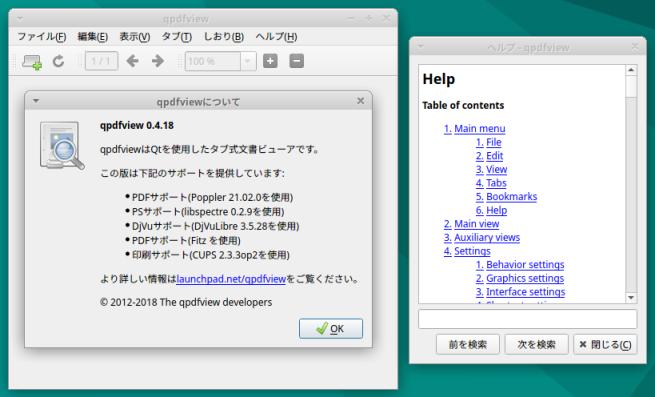
→メニューは日本語化されていますが、ヘルプの目次が英語のままです。
-
-
ヘルプの日本語化、翻訳ファイルを iT では一般的な言い回しに変更:
→楽に日本語化できるように、パッチファイルを作成しました。
-
(1). ソースのダウンロード:
→「ファイルを保存する」
ダウンロードした「qpdfview-0.4.18.tar.gz」を右クリック→「ここに展開」
-
(2). パッチファイルの作成:
$ cd ~/ダウンロード/qpdfview-0.4.18/ $ featherpad qpdfview-ja.patch
↓ 内容を見やすくするために区切っていますが、区切りを無視して連続して、すべて貼り付けてください:
diff -Naur a/help/help_ja.html b/help/help_ja.html
--- a/help/help_ja.html
+++ b/help/help_ja.html
@@ -44,7 +44,7 @@ This file is additionally licensed under the Creative Commons Attribution-ShareA
<li><a href="#edit">編集</a></li>
<li><a href="#view">表示</a></li>
<li><a href="#tabs">タブ</a></li>
- <li><a href="#bookmarks">しおり</a></li>
+ <li><a href="#bookmarks">ブックマーク</a></li>
<li><a href="#help">ヘルプ</a></li>
</ol>
<li><a href="#mainview">メインビュー</a></li>
@@ -87,13 +87,13 @@ This file is additionally licensed under the Creative Commons Attribution-ShareA
<ul>
<li><b>前ページ/次ページ/最初のページ/最後のページ</b> 文書の前のページ、次のページ、最初のページ、最後のページへ移動します。</li>
- <li><b>指定ページへ跳ぶ...</b> 現在のタブに表示するページを入力するダイアログを開きます。</li>
- <li><b>後ろに跳ぶ/前に跳ぶ</b> 表示されているページの履歴で前後に跳びます。</li>
+ <li><b>指定ページへジャンプ...</b> 現在のタブに表示するページを入力するダイアログを開きます。</li>
+ <li><b>後ろにジャンプ/前にジャンプ</b> 表示されているページの履歴で前後に飛びます。</li>
<li><b>検索...</b>
メインビューの下に検索ドックを開きます。そこに文字を入力すると、2秒後に自動的に検索が開始されます。また、リターンキーを押して手動で開始することもできます。リターンキーを押下する際に
Shift キーも押しておくと、現在のタブだけではなく全てのタブに対して検索を行います
(この挙動は、設定で拡張検索ドックが有効になっていると逆になります)。</li>
- <li><b>前を検索/次を検索</b> 文書内の検索用語が出現する前の場所、次の場所に跳びます。</li>
+ <li><b>前を検索/次を検索</b> 文書内の検索用語が出現する前の場所、次の場所に飛びます。</li>
<li><b>検索を取り消す</b> 現在実行中の検索を取り止め、検索ドックを閉じます。</li>
<li><b>クリップボードにコピー</b> チェックを入れると、ドラッグで範囲選択できるようになり、選択した部分のテキストや画像をコピーすることができます。</li>
<li><b>註釈を追加</b> チェックを入れると、ドラッグで範囲選択できるようになり、選択した部分に註釈を追加することができます。</li>
@@ -130,7 +130,7 @@ Shift キーも押しておくと、現在のタブだけではなく全ての
<li><b>プレゼンテーション...</b> F12 を押すとプレゼンテーションモードになります。Home キーを押すと最初のページを、End
キーを押すと最後のページを表示します。矢印キーの → と ↓、スペースキーと Page Down キーで次のページに移動します。矢印キーの ← と
↑、Back Space キーと Page Up キーで前のページに移動します。Ctrl
-キーを押しながらリターンキーを押すと、前に表示したページに跳びます。</li>
+キーを押しながらリターンキーを押すと、前に表示したページに飛びます。</li>
</ul>
<p><b>拡大率</b>は Ctrl + L
@@ -149,17 +149,17 @@ Shift キーも押しておくと、現在のタブだけではなく全ての
<p>このメニューには、クリックすることで現在のタブとして表示できる全てのタブが、メニュー項目として表示されます。タブは中クリックで閉じることができます。最初の9個までのタブは、Alt
キーを押しながら 1 〜 9 の数字キーを押すことで切り替えることもできます。</p>
-<h4><a name="bookmarks">しおり</a> <a href="#top">↑</a></h4>
+<h4><a name="bookmarks">ブックマーク</a> <a href="#top">↑</a></h4>
<ul>
- <li><b>前のしおり</b> 現在のページより前の直近のしおりに跳びます。</li>
- <li><b>次のしおり</b> 現在のページより後の直近のしおりに跳びます。</li>
- <li><b>しおりを付ける</b> 現在のファイルとページにしおりを追加します。</li>
- <li><b>しおりを外す</b> 現在のファイルとページからしおりを削除します。</li>
- <li><b>しおりを全て外す</b> 全てのしおりを削除します。</li>
+ <li><b>前のブックマーク</b> 現在のページより前の直近のブックマークに飛びます。</li>
+ <li><b>次のブックマーク</b> 現在のページより後の直近のブックマークに飛びます。</li>
+ <li><b>ブックマークを追加</b> 現在のファイルとページにブックマークを追加します。</li>
+ <li><b>ブックマークを削除</b> 現在のファイルとページからブックマークを削除します。</li>
+ <li><b>ブックマークを全て削除</b> 全てのブックマークを削除します。</li>
<li><b>開く</b> 任意のファイルを現在のタブに開きます。タブが無い場合は新しいタブにファイルが開かれます。</li>
<li><b>新規タブで開く</b> 新しいタブにファイルを開きます。</li>
- <li><b>指定ページへ跳ぶ</b> 対象のファイルを既に開いている場合は、直接そのページに移動します。そうでない場合は新しいタブにファイルを開きます。</li>
+ <li><b>指定ページへジャンプ</b> 対象のファイルを既に開いている場合は、直接そのページに移動します。そうでない場合は新しいタブにファイルを開きます。</li>
</ul>
<h4><a name="help">ヘルプ</a> <a href="#top">↑</a></h4>
diff -Naur a/translations/qpdfview_ja.ts b/translations/qpdfview_ja.ts
--- a/translations/qpdfview_ja.ts
+++ b/translations/qpdfview_ja.ts
@@ -278,7 +278,7 @@
<message>
<location filename="../sources/bookmarkdialog.cpp" line="39"/>
<source>Bookmark</source>
- <translation>しおり</translation>
+ <translation>ブックマーク</translation>
</message>
<message>
<location filename="../sources/bookmarkdialog.cpp" line="48"/>
@@ -316,7 +316,7 @@
<message>
<location filename="../sources/bookmarkmenu.cpp" line="56"/>
<source>&Remove bookmark</source>
- <translation>しおりを外す(&R)</translation>
+ <translation>ブックマークを削除(&R)</translation>
</message>
</context>
<context>
@@ -324,7 +324,7 @@
<message>
<location filename="../sources/database.cpp" line="988"/>
<source>Jump to page %1</source>
- <translation>%1ページヘ跳ぶ</translation>
+ <translation>%1ページヘジャンプ</translation>
</message>
</context>
<context>
@@ -577,7 +577,7 @@
<message>
<location filename="../sources/mainwindow.cpp" line="1609"/>
<source>Jump to page</source>
- <translation>指定ページへ跳ぶ</translation>
+ <translation>指定ページへジャンプ</translation>
</message>
<message>
<location filename="../sources/mainwindow.cpp" line="1609"/>
@@ -587,7 +587,7 @@
<message>
<location filename="../sources/mainwindow.cpp" line="2014"/>
<source>Jump to page %1</source>
- <translation>%1ページヘ跳ぶ</translation>
+ <translation>%1ページヘジャンプ</translation>
</message>
<message>
<location filename="../sources/mainwindow.cpp" line="2165"/>
@@ -627,7 +627,7 @@
<message>
<location filename="../sources/mainwindow.cpp" line="2398"/>
<source>&Edit bookmark</source>
- <translation>しおりを編集(&E)</translation>
+ <translation>ブックマークを編集(&E)</translation>
</message>
<message>
<location filename="../sources/mainwindow.cpp" line="2815"/>
@@ -747,17 +747,17 @@
<message>
<location filename="../sources/mainwindow.cpp" line="3180"/>
<source>&Jump to page...</source>
- <translation>指定ページへ跳ぶ(&J)...</translation>
+ <translation>指定ページへジャンプ(&J)...</translation>
</message>
<message>
<location filename="../sources/mainwindow.cpp" line="3182"/>
<source>Jump &backward</source>
- <translation>後ろに跳ぶ(&B)</translation>
+ <translation>後ろにジャンプ(&B)</translation>
</message>
<message>
<location filename="../sources/mainwindow.cpp" line="3183"/>
<source>Jump for&ward</source>
- <translation>前に跳ぶ(&W)</translation>
+ <translation>前にジャンプ(&W)</translation>
</message>
<message>
<location filename="../sources/mainwindow.cpp" line="3185"/>
@@ -927,17 +927,17 @@
<message>
<location filename="../sources/mainwindow.cpp" line="3246"/>
<source>&Previous bookmark</source>
- <translation>前のしおり(&P)</translation>
+ <translation>前のブックマーク(&P)</translation>
</message>
<message>
<location filename="../sources/mainwindow.cpp" line="3247"/>
<source>&Next bookmark</source>
- <translation>次のしおり(&N)</translation>
+ <translation>次のブックマーク(&N)</translation>
</message>
<message>
<location filename="../sources/mainwindow.cpp" line="3249"/>
<source>&Add bookmark</source>
- <translation>しおりを付ける(&A)</translation>
+ <translation>ブックマークを追加(&A)</translation>
</message>
<message>
<location filename="../sources/mainwindow.cpp" line="3261"/>
@@ -967,7 +967,7 @@
<message>
<location filename="../sources/mainwindow.cpp" line="3461"/>
<source>Book&marks</source>
- <translation>しおり(&M)</translation>
+ <translation>ブックマーク(&M)</translation>
</message>
<message>
<location filename="../sources/mainwindow.cpp" line="3533"/>
@@ -978,7 +978,7 @@
<location filename="../sources/mainwindow.cpp" line="2397"/>
<location filename="../sources/mainwindow.cpp" line="3250"/>
<source>&Remove bookmark</source>
- <translation>しおりを外す(&R)</translation>
+ <translation>ブックマークを削除(&R)</translation>
</message>
<message>
<location filename="../sources/mainwindow.cpp" line="2959"/>
@@ -998,7 +998,7 @@
<message>
<location filename="../sources/mainwindow.cpp" line="3251"/>
<source>Remove all bookmarks</source>
- <translation>しおりを全て外す</translation>
+ <translation>ブックマークを全て削除</translation>
</message>
<message>
<location filename="../sources/mainwindow.cpp" line="3255"/>
@@ -1061,7 +1061,7 @@
<message>
<location filename="../sources/mainwindow.cpp" line="3579"/>
<source>&Bookmarks</source>
- <translation>しおり(&B)</translation>
+ <translation>ブックマーク(&B)</translation>
</message>
<message>
<location filename="../sources/mainwindow.cpp" line="3590"/>
@@ -1086,12 +1086,12 @@
<message>
<location filename="../sources/pageitem.cpp" line="379"/>
<source>Go to page %1.</source>
- <translation>%1ページに跳びます。</translation>
+ <translation>%1ページに飛びます。</translation>
</message>
<message>
<location filename="../sources/pageitem.cpp" line="383"/>
<source>Go to page %1 of file '%2'.</source>
- <translation>ファイル「%2」の%1ページに跳びます。</translation>
+ <translation>ファイル「%2」の%1ページに飛びます。</translation>
</message>
<message>
<location filename="../sources/pageitem.cpp" line="391"/>
@@ -1548,7 +1548,7 @@
<message>
<location filename="../sources/settingsdialog.cpp" line="262"/>
<source>Restore bookmarks:</source>
- <translation>しおりを復元:</translation>
+ <translation>ブックマークを復元:</translation>
</message>
<message>
<location filename="../sources/settingsdialog.cpp" line="265"/>
@@ -1950,12 +1950,12 @@
<message>
<location filename="../sources/shortcuthandler.cpp" line="262"/>
<source>Skip backward</source>
- <translation>後ろに跳ぶ</translation>
+ <translation>後ろにジャンプ</translation>
</message>
<message>
<location filename="../sources/shortcuthandler.cpp" line="266"/>
<source>Skip forward</source>
- <translation>前に跳ぶ</translation>
+ <translation>前にジャンプ</translation>
</message>
<message>
<location filename="../sources/shortcuthandler.cpp" line="270"/>
diff -Naur a/translations/qpdfview_ja.ts b/translations/qpdfview_ja.ts
--- a/translations/qpdfview_ja.ts
+++ b/translations/qpdfview_ja.ts
@@ -429,9 +429,8 @@
<message>
<location filename="../sources/helpdialog.cpp" line="48"/>
<source>help.html</source>
- <extracomment>Please replace by file name of localized help if available, e.g. "help_fr.html".
-</extracomment>
- <translation>help.html</translation>
+ <extracomment>Please replace by file name of localized help if available, e.g. "help_fr.html".</extracomment>
+ <translation>help_ja.html</translation>
</message>
<message>
<location filename="../sources/helpdialog.cpp" line="63"/>
→見やすくするために区切っていますが、無視して連続して、すべて貼り付けてください。
-
(3). パッチファイルの適用:
$ cd ~/ダウンロード/qpdfview-0.4.18/ $ patch -p1 < qpdfview-ja.patch patching file help/help_ja.html patching file translations/qpdfview_ja.ts patching file translations/qpdfview_ja.ts
-
(4).「lrelease」をインストール:
$ sudo apt install qttools5-dev-tools : 以下のパッケージが新たにインストールされます: libclang1-11 libllvm11 libqt5designercomponents5 qdoc-qt5 qhelpgenerator-qt5 qt5-assistant qtattributionsscanner-qt5 qtchooser qttools5-dev-tools
-
(5).「lrelease」がインストールされたかの確認:
$ lrelease --help
Usage:
lrelease [options] project-file
lrelease [options] ts-files [-qm qm-file]
:
-
(6). 翻訳ファイルの変換:
$ cd ~/ダウンロード/qpdfview-0.4.18/translations/
$ lrelease qpdfview_ja.ts
Updating 'qpdfview_ja.qm'...
368 件のメッセージを翻訳しました(完了 368 件、未完了 0 件)
1 件の未翻訳のソーステキストを無視しました
-
(7). ファイルの配置:
$ sudo cp ~/ダウンロード/qpdfview-0.4.18/translations/qpdfview_ja.qm /usr/share/qpdfview/ $ sudo cp ~/ダウンロード/qpdfview-0.4.18/help/help_ja.html /usr/share/qpdfview/
-
(8). 起動して確認:
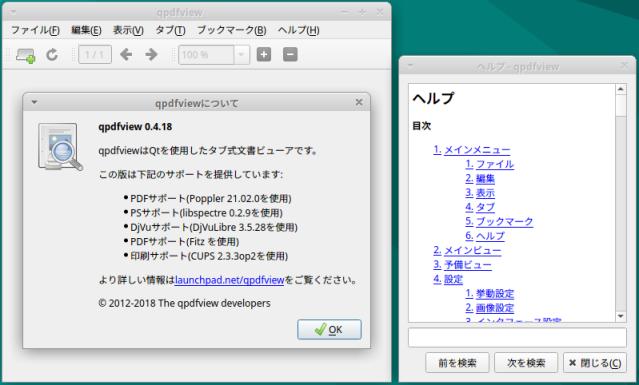
-
-
--- - --- - --- - --- - --- - --- - --- - --- - --- - --- - --- - --- - --- - --- - ----- ----- --
9. システム更新の通知「Update Notifier」、更新する「Apply Full Upgrade」
-
1). 「Update Notifier」と「Apply Full Upgrade」
-
(1). システム更新があると、「Update Notifier」ダイアログが表示されます:

和訳:
利用可能な更新があります。 システムの更新を行いますか?
パッケージを更新、インストール、または削除できます。
-
- 説明文ぐらいは日本語化して欲しいところです。
-
→「適用」をクリック
-
(2). 「Full Upgrade」が起動されました:

→画面中央に重なって表示され、システム更新が実行されます。
-
(3). ただし、以前からの不具合があります
重なったウィンドウを動かすと、「Update Notifier」のウィンドウ内にだけ軌跡が残ります:

→気になりますが以前からの「Update Notifier」の不具合で、ウィンドウの位置を画面の中央から動かさなければ、支障ありません。
-
ただし、「Update Notifier」のウィンドウを誤って最大化すると、(この問題を知らないと)パニックになるかも:

→解除は、右上の「+」で「Update Notifier」のウィンドウを元のサイズに戻します。
-
(4). 実行される「lubuntu-upgrader」は python プログラムです
$ ls /usr/bin | grep upgrade : lubuntu-upgrader $ ls -l /usr/bin/lubuntu-upgrader -rwxr-xr-x 1 root root 16705 2月 15 2021 /usr/bin/lubuntu-upgrader
-
$ cat /usr/bin/lubuntu-upgrader
#!/usr/bin/python3
# coding=utf-8
:
localesApp ="lubuntu-update-notifier"
:
-
(5). 参考: プログラム処理の流れ:
/etc/xdg/autostart/upg-notifier-autostart.desktop ←(自動起動への登録用) ↓ /usr/libexec/lubuntu-update-notifier/lubuntu-upg-notifier.sh ←(実行用のスクリプト) ↓ /usr/lib/update-notifier/apt-check ←(別パッケージ) ↓ /usr/libexec/lubuntu-update-notifier/lubuntu-notifier.py ↓ (/usr/share/applications/upg-apply.desktop) ←(単体起動できるように、メニューに登録あり) ↓ /usr/bin/lubuntu-upgrader
-
置き場所:
$ ls -1 /usr/libexec/lubuntu-update-notifier/ lubuntu-notifier.py lubuntu-upg-notifier.sh
-
設定内容:
$ cat /etc/xdg/autostart/upg-notifier-autostart.desktop [Desktop Entry] Exec=/usr/libexec/lubuntu-update-notifier/lubuntu-upg-notifier.sh NoDisplay=true Name=upgNotifier Icon=system-software-update Type=Application Version=0.1
-
自動起動の設定に反映されています:
メニュー→「設定」→「LXQt 設定」→「セッション」
-
- 「UpgNotifier」にチェックあり
名称: upgNotifier
コマンド: /usr/libexec/lubuntu-update-notifier/lubuntu-upg-notifier.sh
-
-
2). 任意: 「Full Upgrade」の日本語化:
-
公式サイト:
lubuntu-team/lubuntu-update-notifier - GitHub
-
参考: LXQt での翻訳:
例えば、LXQt Weblate で翻訳は行われており、 メインのコンポーネントは、下記の場所に反映されています:
$ ls -1 /usr/share/lxqt/translations/ : liblxqt lxqt-about lxqt-admin-time lxqt-admin-user lxqt-config lxqt-config-appearance lxqt-config-brightness lxqt-config-cursor lxqt-config-file-associations lxqt-config-globalkeyshortcuts lxqt-config-input lxqt-config-locale lxqt-config-monitor lxqt-config-notificationd lxqt-config-powermanagement lxqt-config-session lxqt-leave lxqt-notificationd lxqt-openssh-askpass lxqt-panel lxqt-policykit-agent lxqt-powermanagement lxqt-runner lxqt-session lxqt-sudo
-
日本語の翻訳ファイルを抜粋:
$ tree -i /usr/share/lxqt/translations/ | grep ja.qm | sort : cpuload_ja.qm desktopswitch_ja.qm directorymenu_ja.qm dom_ja.qm kbindicator_ja.qm liblxqt_ja.qm lxqt-about_ja.qm lxqt-admin-time_ja.qm lxqt-admin-user_ja.qm lxqt-config-appearance_ja.qm lxqt-config-brightness_ja.qm lxqt-config-cursor_ja.qm lxqt-config-file-associations_ja.qm lxqt-config-globalkeyshortcuts_ja.qm lxqt-config-input_ja.qm lxqt-config-locale_ja.qm lxqt-config-monitor_ja.qm lxqt-config-notificationd_ja.qm lxqt-config-powermanagement_ja.qm lxqt-config-session_ja.qm lxqt-config_ja.qm lxqt-leave_ja.qm lxqt-notificationd_ja.qm lxqt-openssh-askpass_ja.qm lxqt-panel_ja.qm lxqt-policykit-agent_ja.qm lxqt-powermanagement_ja.qm lxqt-runner_ja.qm lxqt-session_ja.qm lxqt-sudo_ja.qm mainmenu_ja.qm mount_ja.qm networkmonitor_ja.qm quicklaunch_ja.qm sensors_ja.qm showdesktop_ja.qm spacer_ja.qm statusnotifier_ja.qm sysstat_ja.qm taskbar_ja.qm tray_ja.qm volume_ja.qm worldclock_ja.qm
→惜しいかな、こちらのコンポーネントは見つかりません。
例えば、「featherpad」の翻訳は「LXQt Weblate」の「Tsujan」(作者名)の中で行われています。 それ以外に、Lubuntu 系としては別のサイトにあるのかな。
-
- 楽に日本語化できるように、パッチファイルを作成しました。
-
(1). パッチファイルの作成:
$ mkdir -p ~/ダウンロード/lubuntu-update-notifier/{po,data}
$ cd ~/ダウンロード/lubuntu-update-notifier/
$ featherpad ja.patch
↓ 内容を見やすくするために区切っていますが、区切りを無視して連続して、すべて貼り付けてください:
diff -Naur a/data/upg-apply.desktop b/data/upg-apply.desktop --- a/data/upg-apply.desktop 1970-01-01 09:00:00.000000000 +0900 +++ b/data/upg-apply.desktop 2022-03-15 08:22:15.472135004 +0900 @@ -0,0 +1,13 @@ +[Desktop Entry] +Exec=lxqt-sudo /usr/bin/lubuntu-upgrader --cache-update --full-upgrade +Name=Apply Full Upgrade +Name[ja]=すべてをアップグレード (Apply Full Upgrade) +GenericName=Apply Full Upgrade +Comment=Search and Apply Full Upgrade +Comment[ja]=すべてのアップグレードの検索と適用 +Icon=system-software-update +Type=Application +Version=0.1 +Categories=System;Settings; +Keywords=upgrade;update +Terminal=false
diff -Naur a/po/ja.po b/po/ja.po --- a/po/ja.po 1970-01-01 09:00:00.000000000 +0900 +++ b/po/ja.po 2022-03-15 17:44:35.589043990 +0900 @@ -0,0 +1,124 @@ +msgid "" +msgstr "" +"Project-Id-Version: PACKAGE VERSION\n" +"Report-Msgid-Bugs-To: \n" +"POT-Creation-Date: 2020-09-12 13:43-0300\n" +"PO-Revision-Date: 2022-03-15 01:45+0900\n" +"Last-Translator: FuRuYa7\n" +"Language-Team: \n" +"Language: ja\n" +"MIME-Version: 1.0\n" +"Content-Type: text/plain; charset=UTF-8\n" +"Content-Transfer-Encoding: 8bit\n" +"Plural-Forms: nplurals=1; plural=0;\n" + +#: lubuntu-upgrader:129 +msgid "Updating cache..." +msgstr "キャッシュを更新中..." + +#: lubuntu-upgrader:186 lubuntu-upgrader:189 +msgid "Fetching" +msgstr "読み込み中" + +#: lubuntu-upgrader:187 lubuntu-upgrader:189 lubuntu-upgrader:200 +#: lubuntu-upgrader:203 +# "Note that in Japanese, translating into 'of' reverses the meaning." +msgid "of" +msgstr " / " + +#: lubuntu-upgrader:199 lubuntu-upgrader:202 +msgid "Downloaded" +msgstr "ダウンロード済みです" + +#: lubuntu-upgrader:214 lubuntu-notifier.py:204 +msgid "Upgrade finished" +msgstr "アップグレードが完了しました" + +#: lubuntu-upgrader:218 lubuntu-notifier.py:132 lubuntu-notifier.py:136 +#: lubuntu-notifier.py:174 +msgid "Reboot required" +msgstr "再起動が必要です" + +#: lubuntu-upgrader:222 +msgid "With some Errors" +msgstr "いくつかのエラーがあります" + +#: lubuntu-upgrader:223 +msgid "Error Resume:" +msgstr "エラーからの再開:" + +#: lubuntu-upgrader:274 +msgid "Update Cache Finished" +msgstr "キャッシュの更新が完了しました" + +#: lubuntu-upgrader:369 +msgid "" +"Please run this software with administrative rights.To do so, run this " +"program with lxqt-sudo." +msgstr "" +"管理者権限で実行してください。lxqt-sudo を使用して実行します。" + +#: lubuntu-upgrader:391 +msgid "Update Cache Before Upgrade" +msgstr "アップグレード前にキャッシュを更新します" + +#: lubuntu-upgrader:396 +msgid "Full upgrade same as dist-upgrade" +msgstr "dist-upgrade と同じフルアップグレード" + +#: lubuntu-notifier.py:54 +#, python-format +msgid "Error: Opening the cache (%s)" +msgstr "エラー: キャッシュ (%s) を開いています" + +#: lubuntu-notifier.py:71 +msgid "Affected Packages" +msgstr "影響を受けるパッケージ" + +#: lubuntu-notifier.py:72 +msgid "Security" +msgstr "セキュリティ" + +#: lubuntu-notifier.py:102 +msgid "There are upgrades available. Do you want to do a system upgrade?" +msgstr "利用可能なアップグレードがあります。システムのアップグレードを行いますか?" + +#: lubuntu-notifier.py:105 +msgid "This will mean packages could be upgraded, installed or removed." +msgstr "パッケージがアップグレード、インストール、または削除されます。" + +#: lubuntu-notifier.py:125 +msgid " is a security upgrade." +msgstr " 個がセキュリティのアップグレードです。" + +#: lubuntu-notifier.py:127 +msgid " are security upgrades." +msgstr " 個がセキュリティのアップグレードです。" + +#: lubuntu-notifier.py:130 +msgid "Remove" +msgstr "削除" + +#: lubuntu-notifier.py:137 +msgid "Install" +msgstr "インストール" + +#: lubuntu-notifier.py:152 +msgid "Upgrade" +msgstr "アップグレード" + +#: lubuntu-notifier.py:155 +msgid "Upgrading..." +msgstr "アップグレード中..." + +#: lubuntu-notifier.py:247 +msgid "Define software/app to open for upgrade" +msgstr "アップグレードで開くソフトウェア/アプリを定義します" + +#: lubuntu-notifier.py:252 +msgid "How many upgrades are available" +msgstr "利用可能なアップグレードの数" + +#: lubuntu-notifier.py:257 +msgid "How many security upgrades are available" +msgstr "利用可能なセキュリティアップグレードの数"
→見やすくするために区切っていますが、無視して連続して、すべて貼り付けてください。
-
(2). パッチファイルの適用:
$ cd ~/ダウンロード/lubuntu-update-notifier/ $ patch -p1 < ja.patch patching file data/upg-apply.desktop patching file po/ja.po
-
(3). 「msgfmt」が使えるように「gettext」をインストール:
$ sudo apt install gettext : 以下のパッケージが新たにインストールされます: gettext
-
(4). 翻訳ファイルを「.mo ファイル」にコンパイル
$ cd ~/ダウンロード/lubuntu-update-notifier/po/ $ msgfmt ja.po -o lubuntu-update-notifier.mo
→出力ファイル名を指定しないと「messages.mo」になります。
-
$ ls -1 ja.po lubuntu-update-notifier.mo
-
(5). ファイルを配置:
$ cd ~/ダウンロード/lubuntu-update-notifier/ $ sudo cp po/lubuntu-update-notifier.mo /usr/share/locale/ja/LC_MESSAGES/ $ sudo cp data/upg-apply.desktop /usr/share/applications/upg-apply.desktop
-
(6). 再起動:
-
-
3). 「Full Upgrade」が日本語化されたかの確認:
システム更新が来ないと動作確認できません。
通知が来ないので、まずはメニューからシステム更新を起動してみました。
-
(1). メニューからシステム更新を起動:
メニュー →設定 →「すべてをアップグレード (Apply Full Upgrade)」

→メニューが日本語化されていることを確認。
-
(2). パスワード入力画面:

→日本語化されています。
-
(3). 「Full Upgrade」の画面:

→もしかして、システム更新があったみたい。日本語化されています。
-
「Full Upgrade」の状態ごとの表示も日本語化されました:

-

→「状態: 」(スペース追加)と翻訳したいところですが、 「Status:」の翻訳はソース側で国際化されてません。
-

-
(4). 完了しました:

→「Close」ボタンが翻訳されていないのが気になりますが、 「Close」の翻訳はソース側で国際化されてません。
-
-
4). 実際に通知が来ないと確認できません:
- 以降は、確認のために行ったことなので、作業せずに、眺めるだけにしてください。
-
$ sudo apt update : アップグレードできるパッケージが 3 個あります。表示するには 'apt list --upgradable' を実行してください。
$ apt list --upgradable : libayatana-appindicator3-1/jammy 0.5.90-7 amd64 [0.5.90-5 からアップグレード可] libsndio7.0/jammy 1.8.1-1.1 amd64 [1.5.0-3 からアップグレード可] network-manager-pptp/jammy 1.2.10-1 amd64 [1.2.8-4build1 からアップグレード可]
→アップデートが 3つあるけど、いつ通知されるのかはわかりません。
-
(1). いつ通知されるのか調べてみると:
はじめに起動される「lubuntu-upg-notifier.sh」に、下記の行がありました:
sleep 86400
60 秒 x 60 分 x 24 時間 = 1 日 プログラムが停止。 何かのトリガーがあってから、1 日後に更新が走るみたい。
$ screenfetch -n | grep Uptime Uptime: 7h 25m
→起動してからだとすると、24h まではまだまだです。
-
(2). 「lubuntu-upg-notifier.sh」にて一時的にタイマーを修正:
$ sudo featherpad /usr/libexec/lubuntu-update-notifier/lubuntu-upg-notifier.sh
↓ 36 行目を修正 (86400 → 864)
sleep 864
-
(3). 再起動
→14.4 分後、何かが起こるはずです。
-
(4). 再起動してすぐに、システム更新が来ました:
- 何かしらの時間待ちをしていたみたい:

→更新の通知「Update Notifier」の画面です。日本語化されました。
-
3個の更新があるのですが、更新されるのは 2個です:
- 「>」ボタンをクリックして詳細を表示:

-
3個の更新:
$ apt list --upgradable : libayatana-appindicator3-1/jammy 0.5.90-7 amd64 [0.5.90-5 からアップグレード可] libsndio7.0/jammy 1.8.1-1.1 amd64 [1.5.0-3 からアップグレード可] network-manager-pptp/jammy 1.2.10-1 amd64 [1.2.8-4build1 からアップグレード可]
→同じように見えますが、よく見ると「9.99.xx」と「9.xx.xx」と、アップグレードの差があります。 大きなバージョンアップだと、「Full Upgrade」では更新されないみたい。
-
(5). 「適用」をクリックして実行
-
1個の更新が残りました:
$ apt list --upgradable 一覧表示... 完了 libsndio7.0/jammy 1.8.1-1.1 amd64 [1.5.0-3 からアップグレード可]
-
更新されないか、少し待ちました:
$ screenfetch -n | grep Uptime Uptime: 22m
→14.4 分経ちましたが何も起こりません。再起動が必要かも?
-
(6). 再起動:
$ screenfetch -n | grep Uptime Uptime: 5m
やはり、再起動だけではダメです。15 分以上待つことにします。
$ screenfetch -n | grep Uptime Uptime: 20m
→来ませんね。
-
(7). パッケージを再確認:
$ apt list --upgradable -a : libsndio7.0/jammy 1.8.1-1.1 amd64 [1.5.0-3 からアップグレード可] libsndio7.0/now 1.5.0-3 amd64 [インストール済み、1.8.1-1.1 にアップグレード可]
$ apt show libsndio7.0 | grep APT : APT-Sources: http://archive.ubuntu.com/ubuntu jammy/universe amd64 Packages
→リポジトリの違いがあるかも。「ubuntu jammy/universe」
-
(8). タイマーを「sleep 86400」に戻しました
再起動
$ sudo apt update アップグレードできるパッケージが 1 個あります。表示するには 'apt list --upgradable' を実行してください。
-
(9). 手動でアップグレード:
$ sudo apt upgrade : 以下のパッケージは保留されます: libsndio7.0 アップグレード: 0 個、新規インストール: 0 個、削除: 0 個、保留: 1 個。
→あれれ、保留されてしまいました。
$ apt search libsndio7.0 : libsndio7.0/jammy 1.8.1-1.1 amd64 [1.5.0-3 からアップグレード可] Small audio and MIDI framework from OpenBSD, runtime libraries
→音楽系のランタイムライブラリです。アップグレード可ということはインストールされているということですが、表示なし。
-
確認:
$ apt list libsndio7.0 -a : libsndio7.0/jammy 1.8.1-1.1 amd64 [1.5.0-3 からアップグレード可] libsndio7.0/now 1.5.0-3 amd64 [インストール済み、1.8.1-1.1 にアップグレード可] libsndio7.0/jammy 1.8.1-1.1 i386
→リポジトリが「now」としてインストールされていました。 「jammy」ではありません。
-
明示的にインストールすれば「jammy」となるはず:
$ sudo apt install libsndio7.0 : 以下のパッケージが自動でインストールされましたが、もう必要とされていません: liba52-0.7.4 libaribb24-0 libcddb2 libdc1394-25 libdca0 libdvbpsi10 libdvdnav4 libdvdread8 libebml5 libfaad2 libgles2 libixml10 libkate1 liblirc-client0 liblua5.2-0 libmad0 libmatroska7 libmpcdec6 libmpeg2-4 libopenmpt-modplug1 libplacebo192 libprotobuf-lite23 libresid-builder0c2a libsdl-image1.2 libsdl1.2debian libsidplay2 libspatialaudio0 libssh2-1 libupnp13 libva-wayland2 libxcb-xv0 vlc-data vlc-l10n vlc-plugin-video-output vlc-plugin-visualization これを削除するには 'sudo apt autoremove' を利用してください。 提案パッケージ: sndiod 以下のパッケージは「削除」されます: libsndio7.1 vlc vlc-plugin-base ←「削除されるパッケージに注目」 以下のパッケージはアップグレードされます: libsndio7.0 : 続行しますか? [Y/n] ←「n」で中断
→あれれ、「libsndio7.1」がすでに入っていて、「libsndio7.0」をインストールすると「vlc」まで 削除されます。だから自動で更新出来なかったのだと思います。
-
これは、インストールするよりも「削除」が正解です:
$ sudo apt remove libsndio7.0 : 以下のパッケージは「削除」されます: libsndio7.0
→前回?のシステム更新時の削除漏れですね。
-
システム更新が正常にできるか確認:
$ sudo apt update $ sudo apt upgrade
→正常に終了しました。
-
- 更新で「-a」を付けないと表示されないパッケージがあるときは「Full Upgrade」の対象ではないみたい:
$ apt list --upgradable -a
→つまり、何かしらの、手動での操作が必要です。それはインストールかもしれないし、削除かもしれません。ケースで違うので注意。
-
- 「Full Upgrade」の翻訳はうまく行ったようです。
-
-
--- - --- - --- - --- - --- - --- - --- - --- - --- - --- - --- - --- - --- - --- - ----- ----- ---
10. パッケージ管理の「Muon Package Manager」
-
1). 「Muon Package Manager」
システム更新も可能です。一部のみ日本語化されています。
個人的には、「Synaptic」の方が使い慣れています。
-
(1). 起動:
メニュー →システムツール →「Muon Package Manager」
-
(2). バージョンの確認:
$ muon --version muon 5.8.0
-
-
2). 参考: 「Muon Package Manager」の日本語化の準備:
- こちらは、準備作業なので作業せずに、閲覧だけにしてください。
-
- すぐに日本語化したいときは「項番 3). 」へ
-
(1). 公式サイト:
-
→置かれているソースの内容はどちらも同じでした。
-
(2). 翻訳については、ソースに含まれる、
muon/Messages.sh のスクリプトで、 「src」フォルダにある多くのファイルから対象文字列を抽出して、pot ファイルを生成しているようです:
#! /usr/bin/env bash $EXTRACTRC `find src -name \*.rc -o -name \*.ui -o -name \*.kcfg` >> rc.cpp $XGETTEXT rc.cpp `find src -name \*.cpp` -o $podir/muon.pot
→pot ファイル(muon.pot)が生成されます。 ただし、環境変数が使われているので、スクリプトの中で起動されるみたい。
-
ちなみに、翻訳したファイルを置いておく「PO」フォルダは作られていません。言語別のメーリングリストにて、svn での管理がされているようです。
-
(3). 現時点での、大まかな翻訳が出来ればいいので、逆変換しました:
- 下記のコマンドは「gettext」をインストールすることで使えます:
-
.po → .mo の変換(通常)
$ msgfmt [.poファイル] -o [.moファイル]
-
.mo → .po の変換(戻し)
$ msgunfmt [.moファイル] -o [.poファイル]
→微妙にコマンド名が違うので注意。当然ながら原本の po ファイルにあった(ファイルの行番号がわかる)コメント行は復活しません。
-
(4). 日本語の翻訳ファイルを検索:
$ sudo find / -name "muon.mo" | grep ja : /usr/share/locale/ja/LC_MESSAGES/muon.mo
→日本語の翻訳ファイルがありました。その他の言語もあります。
-
(5). 作業フォルダにコピー
$ mkdir -p ~/ダウンロード/muon $ cd ~/ダウンロード/muon/ $ cp /usr/share/locale/ja/LC_MESSAGES/muon.mo ja.mo $ cp /usr/share/locale/fr/LC_MESSAGES/muon.mo fr.mo $ ls -l : -rw-r--r-- 1 ubn ubn 35946 3月 15 16:07 fr.mo -rw-r--r-- 1 ubn ubn 458 3月 15 16:06 ja.mo
-
(6). 逆変換してみる:
$ cd ~/ダウンロード/muon/ $ msgunfmt ja.mo -o muon-ja.po $ msgunfmt fr.mo -o muon-fr.po $ ls -1 fr.mo ja.mo muon-fr.po
→ja.mo ファイル(サイズ 458)は空のファイルで、変換されませんでした。
フランス語の翻訳は確実に存在するので、fr.mo ファイルを準備したのは正解でした。
-
(7). muon-ja.po の作成:
$ cd ~/ダウンロード/muon/ $ cp muon-fr.po muon-ja.po
-
(8). muon-ja.po の手直しと翻訳:
$ featherpad muon-ja.po
msgid "" msgstr "" "Project-Id-Version: muon\n" "Report-Msgid-Bugs-To: http://bugs.kde.org\n" "PO-Revision-Date: 2018-01-05 19:53+0800\n" "PO-Revision-Date: 2022-03-15 01:45+0900\n" "Last-Translator: FuRuYa7\n" "Language-Team: \n" "Language: ja\n" ←(注目) "MIME-Version: 1.0\n" "Content-Type: text/plain; charset=UTF-8\n" ←(注目) "Content-Transfer-Encoding: 8bit\n" "Plural-Forms: nplurals=1; plural=0;\n" ←(注目) msgid " day" msgid_plural " days" msgstr[0] " 日" msgstr[1] " 日" : 省略 msgid "Width of the main window." msgstr "メインウィンドウの幅。" msgid "© 2009-2013 Jonathan Thomas" msgstr "© 2009-2013 Jonathan Thomas"
→ヘッダー部の「Plural-Forms: 」は言語により違います。
例えば、フランス語だと男性名詞、女性名詞、単数形、複数形があり、その都度翻訳が変わるので「msgstr[0]、msgstr[1]」を使って指定しますが、日本語は簡単です。ただし、語彙(ごい)順は逆になることが多いので、変数が含まれている場合は翻訳時の工夫(統一)が必要です。
-
(9). 差分ファイル作成のための配置:
$ mkdir -p ~/ダウンロード/muon/{a,b}
$ cd ~/ダウンロード/muon/
$ ls
a b fr.mo ja.mo muon-fr.po muon-ja.po
$ mkdir -p a/po
$ mkdir -p b/po
$ cp muon-ja.po b/po/ja.po
$ ls ~/ダウンロード/muon/b/po/ja.po
-
(10). 最終確認:
$ featherpad ~/ダウンロード/muon/b/po/ja.po
-
~/ダウンロード/muon$ tree . ├── a │ └── po ├── b │ └── po │ └── ja.po ←作成した日本語の翻訳ファイル(コピー先) ├── fr.mo ←muon-fr.po の変換元ファイル ├── ja.mo ├── muon-fr.po ←muon-ja.po の元ファイル ├── muon-ja.patch ←これから作成するパッチファイル └── muon-ja.po ←作成した日本語の翻訳ファイル(コピー元)
-
(11). ついでに、メニューも日本語化:
$ cd ~/ダウンロード/muon/ $ mkdir -p a/data $ mkdir -p b/data $ cp /usr/share/applications/org.kde.muon.desktop b/data/
$ featherpad ~/ダウンロード/muon/b/data/org.kde.muon.desktop
[Desktop Entry] Name=Muon Package Manager Name[ja]=Muon パッケージマネージャー Exec=muon Icon=muon Type=Application X-DocPath=muon/index.html GenericName=Package Manager GenericName[ja]=パッケージマネージャー Categories=Qt;KDE;System; X-KDE-Keywords=program,software,repository,archive,package,install,remove,update,deb
→個人的な修正なので他の言語はごっそり削除。プルリクエストするなら、削除してはいけません。
-
ファイルの仮配置:
~/ダウンロード/muon$ tree
.
├── a
│ ├── data
│ └── po
├── b
│ ├── data
│ │ └── org.kde.muon.desktop ←作成したデスクトップファイル
│ └── po
│ └── ja.po
├── muon-ja.patch ←これから作成するパッチファイル
└── po
├── ja.po
└── muon.mo
→「a」フォルダを空にしているのがポイント
-
(12). 元になる、パッチファイルを作成:
$ cd ~/ダウンロード/muon/ $ diff -Naur a b > muon-ja.patch
-
-
3). 任意: 「Muon Package Manager」の日本語化:
- 楽に日本語化できるように、上記の「項番 2). 」で事前にパッチファイルを作成しました。
-
(1). 混乱するので、もし、上記の作業をしていたらクリアしておきます:
$ cd $ rm -r ~/ダウンロード/muon
-
ついでに、メニューの日本語化も行いました:
→パッチに含まれるようにしました。
-
(2). パッチファイルの作成:
$ mkdir -p ~/ダウンロード/muon/{data,po}
$ cd ~/ダウンロード/muon/
$ featherpad muon-ja.patch
↓ 内容を見やすくするために区切っていますが、区切りを無視して連続して、すべて貼り付けてください: (長いので、マウスで先頭を選んでから、Sift+下矢印「↓」を使うと楽です)
diff -Naur a/data/org.kde.muon.desktop b/data/org.kde.muon.desktop --- a/data/org.kde.muon.desktop 1970-01-01 09:00:00.000000000 +0900 +++ b/data/org.kde.muon.desktop 2022-03-16 14:59:28.105006196 +0900 @@ -0,0 +1,11 @@ +[Desktop Entry] +Name=Muon Package Manager +Name[ja]=Muon パッケージマネージャー +Exec=muon +Icon=muon +Type=Application +X-DocPath=muon/index.html +GenericName=Package Manager +GenericName[ja]=パッケージマネージャー +Categories=Qt;KDE;System; +X-KDE-Keywords=program,software,repository,archive,package,install,remove,update,deb
diff -Naur a/po/ja.po b/po/ja.po --- a/po/ja.po 1970-01-01 09:00:00.000000000 +0900 +++ b/po/ja.po 2022-03-16 14:55:10.162082217 +0900 @@ -0,0 +1,1372 @@ +msgid "" +msgstr "" +"Project-Id-Version: muon\n" +"Report-Msgid-Bugs-To: http://bugs.kde.org\n" +"PO-Revision-Date: 2018-01-05 19:53+0800\n" +"PO-Revision-Date: 2022-03-15 01:45+0900\n" +"Last-Translator: FuRuYa7\n" +"Language-Team: \n" +"Language: ja\n" +"MIME-Version: 1.0\n" +"Content-Type: text/plain; charset=UTF-8\n" +"Content-Transfer-Encoding: 8bit\n" +"Plural-Forms: nplurals=1; plural=0;\n" + +msgid " day" +msgid_plural " days" +msgstr[0] " 日" +msgstr[1] " 日" + +msgid "<b>Review and Apply Changes</b>" +msgstr "<b>確認して「変更を適用」で要求が適用</b>" + +msgctxt "@action" +msgid "Add Downloaded Packages" +msgstr "ダウンロードしたパッケージを追加" + +msgctxt "@action" +msgid "Download Packages From List..." +msgstr "一覧からパッケージをダウンロード..." + +msgctxt "@action" +msgid "Preview Changes" +msgstr "変更のプレビュー" + +msgctxt "@action" +msgid "Read Markings..." +msgstr "マークしたものを読み込み..." + +msgctxt "@action" +msgid "Save Installed Packages List..." +msgstr "インストール済のパッケージリストを保存..." + +msgctxt "@action" +msgid "Save Markings As..." +msgstr "マークしたものを名前を付けて保存..." + +msgctxt "@action" +msgid "Save Package Download List..." +msgstr "パッケージのダウンロードリストを保存..." + +msgctxt "@action" +msgid "Upgrade" +msgstr "アップグレード" + +msgctxt "@action Applys the changes a user has made" +msgid "Apply Changes" +msgstr "変更を適用" + +msgctxt "@action Checks the Internet for updates" +msgid "Check for Updates" +msgstr "更新を確認" + +msgctxt "@action Keep the old config file" +msgid "Keep Old Version" +msgstr "古いバージョンを保持" + +msgctxt "@action Marks packages no longer needed for removal" +msgid "Remove Unnecessary Packages" +msgstr "不要なパッケージを削除" + +msgctxt "@action Marks upgradeable packages for upgrade" +msgid "Cautious Upgrade" +msgstr "注意が必要なアップグレード" + +msgctxt "" +"@action Marks upgradeable packages, including ones that install/remove new " +"things" +msgid "Full Upgrade" +msgstr "すべてをアップグレード" + +msgctxt "@action Opens the software sources configuration dialog" +msgid "Configure Software Sources" +msgstr "ソフトウェアソースの設定" + +msgctxt "@action Reverts all potential changes to the cache" +msgid "Unmark All" +msgstr "すべてのマークを解除" + +msgctxt "@action Takes the user to the preview page" +msgid "Preview Changes" +msgstr "変更のプレビュー" + +msgctxt "@action Use the new config file" +msgid "Use New Version" +msgstr "新しいバージョンを使用" + +msgctxt "@action::inmenu" +msgid "History..." +msgstr "履歴..." + +msgctxt "@action:button" +msgid "Force Version" +msgstr "強制バージョン" + +msgctxt "@action:button" +msgid "Installation" +msgstr "インストール" + +msgctxt "@action:button" +msgid "Lock Package at Current Version" +msgstr "現在のバージョンでパッケージをロック" + +msgctxt "@action:button" +msgid "Lock at Current Version" +msgstr "現在のバージョンでロック" + +msgctxt "@action:button" +msgid "Mark for Purge" +msgstr "完全に削除のマーク" + +msgctxt "@action:button" +msgid "Mark for Reinstallation" +msgstr "再インストールのマーク" + +msgctxt "@action:button" +msgid "Mark for Removal" +msgstr "削除のマーク" + +msgctxt "@action:button" +msgid "Mark for Upgrade" +msgstr "アップグレードのマーク" + +msgctxt "@action:button" +msgid "Purge" +msgstr "完全に削除" + +msgctxt "@action:button" +msgid "Reinstallation" +msgstr "再インストール" + +msgctxt "@action:button" +msgid "Removal" +msgstr "削除" + +msgctxt "@action:button" +msgid "Unlock package" +msgstr "パッケージのロックを解除" + +msgctxt "@action:button" +msgid "Unmark" +msgstr "マークを解除" + +msgctxt "@action:button" +msgid "Upgrade" +msgstr "アップグレード" + +msgctxt "@action:button Cancels the download" +msgid "Cancel" +msgstr "キャンセル" + +msgctxt "@action:inmenu" +msgid "Mark for Installation" +msgstr "インストールのマーク" + +msgctxt "@action:intoolbar Return from the preview page" +msgid "Back" +msgstr "戻る" + +msgctxt "@info" +msgid "<h2>Mark additional changes?</h2>" +msgstr "<h2>追加の変更をマークしますか?</h2>" + +msgctxt "@info" +msgid "<title>History</title>" +msgstr "<title>履歴</title>" + +msgctxt "@info" +msgid "The list of changes is not yet available." +msgstr "変更のリストはまだ利用できません。" + +msgctxt "@info Error text" +msgid "The package %1 could not be locked. Failed to write lock file." +msgstr "パッケージ %1 をロックできませんでした。" +"ロックファイルの書き込みに失敗しました。" + + +msgctxt "@info Status info" +msgid "<title>Loading Software List</title>" +msgstr "<title>ソフトウェアリストの読み込み</title>" + +msgctxt "@info Status info" +msgid "Waiting for authentication" +msgstr "認証待ち" + +msgctxt "@info Status info" +msgid "Waiting for configuration file" +msgstr "設定ファイル待ち" + +msgctxt "@info Status info" +msgid "Waiting for other software managers to quit" +msgstr "他のソフトウェアマネージャの終了待ち" + +msgctxt "@info Status info" +msgid "Waiting for other transactions to finish" +msgstr "他のトランザクションの終了待ち" + +msgctxt "@info Status info" +msgid "Waiting for required medium" +msgstr "必要な媒体待ち" + +msgctxt "@info Status info" +msgid "Waiting for service to start" +msgstr "サービス開始待ち" + +msgctxt "@info Status information, widget title" +msgid "<title>Committing Changes</title>" +msgstr "<title>変更を反映</title>" + +msgctxt "@info Status information, widget title" +msgid "<title>Downloading Packages</title>" +msgstr "<title>パッケージをダウンロード</title>" + +msgctxt "@info Status information, widget title" +msgid "<title>Finished</title>" +msgstr "<title>終了</title>" + +msgctxt "@info Status information, widget title" +msgid "<title>Starting</title>" +msgstr "<title>開始</title>" + +msgctxt "@info Status information, widget title" +msgid "<title>Updating software sources</title>" +msgstr "<title>ソフトウェアソースの更新</title>" + +msgctxt "@info Status information, widget title" +msgid "<title>Waiting</title>" +msgstr "<title>待機</title>" + +msgctxt "@info Tells how long Canonical, Ltd. will support a package" +msgid "" +"Canonical does not provide updates for %1. Some updates may be provided by " +"the Ubuntu community." +msgstr "" +"Canonical は %1 の更新を提供していません。いくつかのアップデートは、" +"Ubuntu コミュニティによって提供されるかもしれません。" + +msgctxt "@info Tells how long Canonical, Ltd. will support a package" +msgid "Canonical provides critical updates for %1 until %2." +msgstr "Canonical は、%1 について %2 までの重要な更新を提供します。" + +msgctxt "@info/rich" +msgid "" +"The list of changes is not yet available. Please use <link " +"url='%1'>Launchpad</link> instead." +msgstr "" +"変更のリストはまだ利用できません。" +"代わりに <link url='%1'>Launchpad</link> を使用してください。 " + +msgctxt "@info:status" +msgid "%1 installed, " +msgstr " %1 個がインストール済、" + +msgctxt "@info:status" +msgid "%1 upgradeable" +msgstr " %1 個がアップグレード可能" + +msgctxt "@info:status" +msgid "%1 upgradeable," +msgstr " %1 個がアップグレード可能、" + +msgctxt "@info:status" +msgid "1 package available, " +msgid_plural "%1 packages available, " +msgstr[0] " %1 個のパッケージが利用可能、" +msgstr[1] " %1 個のパッケージが利用可能、" + +msgctxt "@info:status" +msgid "Rebuilding Search Index" +msgstr "検索インデックスを再構築中" + +msgctxt "" +"@info:status Label for the number of packages pending removal when packages " +"are also pending upgrade" +msgid ", %1 to remove" +msgstr "、 %1 を削除" + +msgctxt "" +"@info:status Label for the number of packages pending removal when there are " +"only removals" +msgid " %1 to remove" +msgstr " %1 を削除" + +msgctxt "@info:status Package locked at a certain version" +msgid "Locked" +msgstr "ロック済" + +msgctxt "@info:status Package state" +msgid "Broken" +msgstr "破損" + +msgctxt "@info:status Package state" +msgid "Held" +msgstr "保留" + +msgctxt "@info:status Package state" +msgid "Important for base install" +msgstr "基本インストールは必須" + +msgctxt "@info:status Package state" +msgid "Install Broken" +msgstr "壊れたインストール" + +msgctxt "@info:status Package state" +msgid "Installed" +msgstr "インストール済" + +msgctxt "@info:status Package state" +msgid "Installed (auto-removable)" +msgstr "インストール済(自動削除可)" + +msgctxt "@info:status Package state" +msgid "Locked" +msgstr "ロック済" + +msgctxt "@info:status Package state" +msgid "Manually held back" +msgstr "手動で保留" + +msgctxt "@info:status Package state" +msgid "New in repository" +msgstr "リポジトリの新機能" + +msgctxt "@info:status Package state" +msgid "No Change" +msgstr "なし" + +msgctxt "@info:status Package state" +msgid "Not Downloadable" +msgstr "ダウンロード不可" + +msgctxt "@info:status Package state" +msgid "Not Installed" +msgstr "インストール未" + +msgctxt "@info:status Package state" +msgid "Orphaned" +msgstr "孤立" + +msgctxt "@info:status Package state" +msgid "Policy Broken" +msgstr "ポリシー違反" + +msgctxt "@info:status Package state" +msgid "Required by other packages" +msgstr "他のパッケージに必要" + +msgctxt "@info:status Package state" +msgid "Residual Configuration" +msgstr "残りの設定" + +msgctxt "@info:status Package state" +msgid "Upgradeable" +msgstr "アップグレード可" + +msgctxt "@info:status Package state" +msgid "Version overridden" +msgstr "上書きされたバージョン" + +msgctxt "@info:status Part of the status label" +msgid " %1 to install/upgrade" +msgstr " %1 個のインストール/アップグレードを指示" + +msgctxt "@info:status Progress text when done" +msgid "Done" +msgstr "終了" + +msgctxt "@info:status Requested action" +msgid "Downgrade" +msgstr "ダウングレード" + +msgctxt "@info:status Requested action" +msgid "Install" +msgstr "インストール" + +msgctxt "@info:status Requested action" +msgid "Purge" +msgstr "完全に削除" + +msgctxt "@info:status Requested action" +msgid "Reinstall" +msgstr "再インストール" + +msgctxt "@info:status Requested action" +msgid "Remove" +msgstr "削除" + +msgctxt "@info:status Requested action" +msgid "Upgrade" +msgstr "アップグレード" + +msgctxt "@info:status describes a past-tense action" +msgid "Installed" +msgstr "インストール済" + +msgctxt "@info:status describes a past-tense action" +msgid "Upgraded" +msgstr "アップグレード済" + +msgctxt "@item example: muon installed at 16:00" +msgid "%1 %2 at %3" +msgstr "%3 の %1 %2" + +msgctxt "@item:inlistbox" +msgid "Common" +msgstr "一般" + +msgctxt "@item:inlistbox" +msgid "Dependants (Reverse Dependencies)" +msgstr "依存関係(逆依存関係)" + +msgctxt "@item:inlistbox" +msgid "Dependencies of the Current Version" +msgstr "現在のバージョンの依存関係" + +msgctxt "@item:inlistbox" +msgid "Dependencies of the Latest Version" +msgstr "最新バージョンの依存関係" + +msgctxt "@item:inlistbox" +msgid "Virtual Packages Provided" +msgstr "提供される仮想パッケージ" + +msgctxt "@item:inlistbox CPU architecture" +msgid "32-bit" +msgstr "32ビット" + +msgctxt "@item:inlistbox CPU architecture" +msgid "64-bit" +msgstr "64ビット" + +msgctxt "" +"@item:inlistbox Debian package section \"non-US\", for packages that cannot " +"be shipped in the US" +msgid "Restricted On Export" +msgstr "輸出制限" + +msgctxt "@item:inlistbox Filters all changes in the history view" +msgid "All changes" +msgstr "すべての変更" + +msgctxt "@item:inlistbox Filters installations in the history view" +msgid "Installations" +msgstr "インストール" + +msgctxt "@item:inlistbox Filters removals in the history view" +msgid "Removals" +msgstr "削除" + +msgctxt "@item:inlistbox Filters updates in the history view" +msgid "Updates" +msgstr "更新" + +msgctxt "" +"@item:inlistbox Human-readable name for the Debian package section \"admin\"" +msgid "System Administration" +msgstr "システム管理" + +msgctxt "" +"@item:inlistbox Human-readable name for the Debian package section \"alien\"" +msgid "Converted from RPM by Alien" +msgstr "Alien によりRPM から変換済" + +msgctxt "" +"@item:inlistbox Human-readable name for the Debian package section \"base\"" +msgid "Base System" +msgstr "基本システム" + +msgctxt "" +"@item:inlistbox Human-readable name for the Debian package section \"cli-" +"mono\"" +msgid "Mono/CLI Infrastructure" +msgstr "Mono/CLI 開発環境" + +msgctxt "" +"@item:inlistbox Human-readable name for the Debian package section \"comm\"" +msgid "Communication" +msgstr "コミュニケーション" + +msgctxt "" +"@item:inlistbox Human-readable name for the Debian package section " +"\"contrib\"" +msgid "Contrib" +msgstr "寄付" + +msgctxt "" +"@item:inlistbox Human-readable name for the Debian package section " +"\"database\"" +msgid "Databases" +msgstr "データベース" + +msgctxt "" +"@item:inlistbox Human-readable name for the Debian package section \"debug\"" +msgid "Debug" +msgstr "デバッグ" + +msgctxt "" +"@item:inlistbox Human-readable name for the Debian package section \"devel\"" +msgid "Development" +msgstr "開発" + +msgctxt "" +"@item:inlistbox Human-readable name for the Debian package section \"doc\"" +msgid "Documentation" +msgstr "ドキュメント" + +msgctxt "" +"@item:inlistbox Human-readable name for the Debian package section " +"\"editors\"" +msgid "Editors" +msgstr "エディタ" + +msgctxt "" +"@item:inlistbox Human-readable name for the Debian package section " +"\"education\"" +msgid "Education" +msgstr "教育" + +msgctxt "" +"@item:inlistbox Human-readable name for the Debian package section " +"\"electronics\"" +msgid "Electronics" +msgstr "エレクトロニクス" + +msgctxt "" +"@item:inlistbox Human-readable name for the Debian package section " +"\"embedded\"" +msgid "Embedded Devices" +msgstr "組み込み機器" + +msgctxt "" +"@item:inlistbox Human-readable name for the Debian package section \"fonts\"" +msgid "Fonts" +msgstr "フォント" + +msgctxt "" +"@item:inlistbox Human-readable name for the Debian package section \"games\"" +msgid "Games and Amusement" +msgstr "ゲームと娯楽" + +msgctxt "" +"@item:inlistbox Human-readable name for the Debian package section \"gnome\"" +msgid "GNOME Desktop Environment" +msgstr "GNOME デスクトップ環境" + +msgctxt "" +"@item:inlistbox Human-readable name for the Debian package section \"gnu-r\"" +msgid "GNU R Statistical System" +msgstr "GNU R 統計システム" + +msgctxt "" +"@item:inlistbox Human-readable name for the Debian package section " +"\"gnustep\"" +msgid "Gnustep Desktop Environment" +msgstr "Gnu step デスクトップ環境" + +msgctxt "" +"@item:inlistbox Human-readable name for the Debian package section " +"\"graphics\"" +msgid "Graphics" +msgstr "グラフィックス" + +msgctxt "" +"@item:inlistbox Human-readable name for the Debian package section " +"\"hamradio\"" +msgid "Amateur Radio" +msgstr "アマチュア無線" + +msgctxt "" +"@item:inlistbox Human-readable name for the Debian package section " +"\"haskell\"" +msgid "Haskell Programming Language" +msgstr "Haskell プログラミング言語" + +msgctxt "" +"@item:inlistbox Human-readable name for the Debian package section \"httpd\"" +msgid "Web Servers" +msgstr "Web サーバー" + +msgctxt "" +"@item:inlistbox Human-readable name for the Debian package section " +"\"interpreters\"" +msgid "Interpreted Computer Languages" +msgstr "インタプリタ言語" + +msgctxt "" +"@item:inlistbox Human-readable name for the Debian package section " +"\"introspection\"" +msgid "GObject Introspection Data" +msgstr "GObject Introspection データ" + +msgctxt "" +"@item:inlistbox Human-readable name for the Debian package section \"java\"" +msgid "Java Programming Language" +msgstr "Java プログラミング言語" + +msgctxt "" +"@item:inlistbox Human-readable name for the Debian package section \"kde\"" +msgid "KDE Software Compilation" +msgstr "KDE ソフトウェアのコンパイル" + +msgctxt "" +"@item:inlistbox Human-readable name for the Debian package section \"kernel\"" +msgid "Kernel and Modules" +msgstr "カーネルとモジュール" + +msgctxt "" +"@item:inlistbox Human-readable name for the Debian package section " +"\"libdevel\"" +msgid "Libraries - Development" +msgstr "ライブラリ- 開発" + +msgctxt "" +"@item:inlistbox Human-readable name for the Debian package section \"libs\"" +msgid "Libraries" +msgstr "ライブラリ" + +msgctxt "" +"@item:inlistbox Human-readable name for the Debian package section \"lisp\"" +msgid "Lisp Programming Language" +msgstr "Lisp プログラミング言語" + +msgctxt "" +"@item:inlistbox Human-readable name for the Debian package section " +"\"localization\"" +msgid "Localization" +msgstr "ローカライズ" + +msgctxt "" +"@item:inlistbox Human-readable name for the Debian package section \"mail\"" +msgid "Email" +msgstr "Eメール" + +msgctxt "" +"@item:inlistbox Human-readable name for the Debian package section \"math\"" +msgid "Mathematics" +msgstr "数学" + +msgctxt "" +"@item:inlistbox Human-readable name for the Debian package section " +"\"metapackages\"" +msgid "Meta Packages" +msgstr "メタパッケージ" + +msgctxt "" +"@item:inlistbox Human-readable name for the Debian package section \"misc\"" +msgid "Miscellaneous - Text-based" +msgstr "その他 - テキストベース" + +msgctxt "" +"@item:inlistbox Human-readable name for the Debian package section \"net\"" +msgid "Networking" +msgstr "ネットワーキング" + +msgctxt "" +"@item:inlistbox Human-readable name for the Debian package section \"news\"" +msgid "Newsgroups" +msgstr "ニュースグループ" + +msgctxt "" +"@item:inlistbox Human-readable name for the Debian package section \"non-" +"free\"" +msgid "Non-free" +msgstr "ノンフリー" + +msgctxt "" +"@item:inlistbox Human-readable name for the Debian package section \"ocaml\"" +msgid "OCaml Programming Language" +msgstr "OCaml プログラミング言語" + +msgctxt "" +"@item:inlistbox Human-readable name for the Debian package section " +"\"oldlibs\"" +msgid "Libraries - Old" +msgstr "ライブラリ- 古い" + +msgctxt "" +"@item:inlistbox Human-readable name for the Debian package section " +"\"otherosfs\"" +msgid "Cross Platform" +msgstr "クロスプラットフォーム" + +msgctxt "" +"@item:inlistbox Human-readable name for the Debian package section \"perl\"" +msgid "Perl Programming Language" +msgstr "Perl プログラミング言語" + +msgctxt "" +"@item:inlistbox Human-readable name for the Debian package section \"php\"" +msgid "PHP Programming Language" +msgstr "PHP プログラミング言語" + +msgctxt "" +"@item:inlistbox Human-readable name for the Debian package section \"python\"" +msgid "Python Programming Language" +msgstr "Python プログラミング言語" + +msgctxt "" +"@item:inlistbox Human-readable name for the Debian package section \"ruby\"" +msgid "Ruby Programming Language" +msgstr "Ruby プログラミング言語" + +msgctxt "" +"@item:inlistbox Human-readable name for the Debian package section " +"\"science\"" +msgid "Science" +msgstr "科学" + +msgctxt "" +"@item:inlistbox Human-readable name for the Debian package section \"shells\"" +msgid "Shells" +msgstr "シェル" + +msgctxt "" +"@item:inlistbox Human-readable name for the Debian package section \"sound\"" +msgid "Multimedia" +msgstr "マルチメディア" + +msgctxt "" +"@item:inlistbox Human-readable name for the Debian package section \"tex\"" +msgid "TeX Authoring" +msgstr "TeX 組版" + +msgctxt "" +"@item:inlistbox Human-readable name for the Debian package section \"text\"" +msgid "Word Processing" +msgstr "ワープロ" + +msgctxt "" +"@item:inlistbox Human-readable name for the Debian package section " +"\"translations\"" +msgid "Internationalization and Localization" +msgstr "国際化とローカライズ" + +msgctxt "" +"@item:inlistbox Human-readable name for the Debian package section " +"\"unknown\"" +msgid "Unknown" +msgstr "不明" + +msgctxt "" +"@item:inlistbox Human-readable name for the Debian package section \"utils\"" +msgid "Utilities" +msgstr "ユーティリティ" + +msgctxt "" +"@item:inlistbox Human-readable name for the Debian package section \"vcs\"" +msgid "Version Control Systems" +msgstr "バージョン管理システム" + +msgctxt "" +"@item:inlistbox Human-readable name for the Debian package section \"video\"" +msgid "Video Software" +msgstr "ビデオ ソフトウェア" + +msgctxt "" +"@item:inlistbox Human-readable name for the Debian package section \"web\"" +msgid "Internet" +msgstr "インターネット" + +msgctxt "" +"@item:inlistbox Human-readable name for the Debian package section \"x11\"" +msgid "Miscellaneous - Graphical" +msgstr "その他 - グラフィカル" + +msgctxt "" +"@item:inlistbox Human-readable name for the Debian package section \"xfce\"" +msgid "Xfce Desktop Environment" +msgstr "Xfce デスクトップ環境" + +msgctxt "" +"@item:inlistbox Human-readable name for the Debian package section \"zope\"" +msgid "Zope/Plone Environment" +msgstr "Zope/Plone 環境" + +msgctxt "@item:inlistbox Item that resets the filter to \"all\"" +msgid "All" +msgstr "すべて" + +msgctxt "@item:inlistbox PU architecture" +msgid "Power PC" +msgstr "Power PC" + +msgctxt "@label" +msgid "%1 package was successfully added to the cache" +msgid_plural "%1 packages were successfully added to the cache" +msgstr[0] "%1 パッケージがキャッシュに正常に追加されました" +msgstr[1] "%1 パッケージがキャッシュに正常に追加されました" + +msgctxt "@label" +msgid "An error occurred while applying changes:" +msgstr "変更を適用中にエラーが発生: " + +msgctxt "@label" +msgid "" +"Another application seems to be using the package system at this time. You " +"must close all other package managers before you will be able to install or " +"remove any packages." +msgstr "" +"現在、別のアプリケーションがパッケージシステムを使用しているようです。" +"パッケージをインストールまたは削除する前に、他のすべてのパッケージ" +"マネージャを閉じる必要があります。 " + +msgctxt "@label" +msgid "Available versions:" +msgstr "利用可能なバージョン: " + +msgctxt "@label" +msgid "Could not download packages" +msgstr "パッケージをダウンロードできませんでした" + +msgctxt "@label" +msgid "" +"Could not find <command>software-properties-kde</command> on your system, " +"please install it. Alternatively, you can use <application>Plasma Discover</" +"application> to configure software sources." +msgstr "" +"システムに <command>software-properties-kde</command> が見つかり" +"ません。インストールしてください。" +"または、 <application>Plasma Discover</application> を使用してソフト" +"ウェアソースを構成できます。 " + +msgctxt "@label" +msgid "" +"Could not mark changes. Please make sure that the file is a markings file " +"created by either the Muon Package Manager or the Synaptic Package Manager." +msgstr "" +"変更をマークできませんでした。" +"ファイルがMuon パッケージマネージャー または Synaptic パッケージ" +"マネージャー のいずれかによって作成されたマーク用のファイルである" +"ことを確認してください。" + +msgctxt "@label" +msgid "" +"It appears that the QApt worker has either crashed or disappeared. Please " +"report a bug to the QApt maintainers" +msgstr "" +"QApt worker がクラッシュまたは消失したようです。" +"QApt のメンテナに不具合を報告してください " + +msgctxt "@label" +msgid "Mark for:" +msgstr "マーク: " + +msgctxt "@label" +msgid "" +"Muon always selects the most applicable version available. If you force a " +"different version from the default one, errors in the dependency handling " +"can occur." +msgstr "" +"Muon は常に、利用可能な最も適切なバージョンを選択します。" +"デフォルトのバージョンとは異なるバージョンを強制すると、" +"依存関係の処理でエラーが発生する可能性があります。 " + +msgctxt "@label" +msgid "" +"No valid packages could be found in this directory. Please make sure the " +"packages are compatible with your computer and are at the latest version." +msgstr "" +"このディレクトリに有効なパッケージが見つかりませんでした。" +"パッケージがお使いのコンピュータと互換性があり、最新" +"バージョンであることを確認してください。" + +msgctxt "@label" +msgid "Please insert %1 into <filename>%2</filename>" +msgstr " %1 を <filename>%2</filename> に挿入してください" + +msgctxt "@label" +msgid "" +"Removing this package may break your system. Are you sure you want to remove " +"it?" +msgstr "" +"このパッケージを削除すると、システムが壊れる可能性があります。" +"削除してもよろしいですか? " + +msgctxt "@label" +msgid "The \"%1\" package could not be marked for installation or upgrade:" +msgstr "" +" \"%1\" パッケージに、インストールまたはアップグレードのマークを" +"付けることができませんでした: " + +msgctxt "@label" +msgid "" +"The \"%1\" package has no available version, but exists in the database.\n" +"\tThis typically means that the package was mentioned in a dependency and " +"never uploaded, has been obsoleted, or is not available from the currently-" +"enabled repositories." +msgstr "" +" \"%1\" パッケージに使用可能なバージョンはありませんが、" +"データベースに存在します。\n" +"\tこれは通常、パッケージが依存関係で言及されており、アップロード" +"されていないか、廃止されているか、現在有効のリポジトリから" +"利用できないことを意味します。 " + + +msgctxt "@label" +msgid "" +"The document could not be saved, as it was not possible to write to " +"<filename>%1</filename>\n" +"\n" +"Check that you have write access to this file or that enough disk space is " +"available." +msgstr "" +" <filename>%1</filename> に書き込むことができなかったため、" +"ドキュメントを保存できませんでした\n" +"\n" +"このファイルへの書き込み権限があり、十分な" +"ディスク容量が使えるか確認してください。" + +msgctxt "@label" +msgid "" +"The following package has not been verified by its author. Downloading " +"untrusted packages has been disallowed by your current configuration." +msgid_plural "" +"The following packages have not been verified by their authors. Downloading " +"untrusted packages has been disallowed by your current configuration." +msgstr[0] "" +"次のパッケージは、作成者によって検証されていません。" +"現在の設定では、信頼できないパッケージのダウンロードは" +"許可されていません。" +msgstr[1] "" +"次のパッケージは、作成者によって検証されていません。" +"現在の設定では、信頼できないパッケージのダウンロードは" +"許可されていません。" + +msgctxt "@label" +msgid "" +"The following piece of software cannot be verified. <warning>Installing " +"unverified software represents a security risk, as the presence of " +"unverifiable software can be a sign of tampering.</warning> Do you wish to " +"continue?" +msgid_plural "" +"The following pieces of software cannot be verified. <warning>Installing " +"unverified software represents a security risk, as the presence of " +"unverifiable software can be a sign of tampering.</warning> Do you wish to " +"continue?" +msgstr[0] "" +"次のソフトウェアは検証できません。" +" <warning>検証できないソフトウェアの存在は改ざんされている可能性" +"があるため、検証されていないソフトウェアのインストールは" +"セキュリティ上のリスクがあります。</warning> " +"続行しますか? " +msgstr[1] "" +"次のソフトウェアは検証できません。" +" <warning>検証できないソフトウェアの存在は改ざんされている可能性" +"があるため、検証されていないソフトウェアのインストールは" +"セキュリティ上のリスクがあります。</warning> " +"続行しますか? " + +msgctxt "@label" +msgid "" +"The package system could not be initialized, your configuration may be " +"broken." +msgstr "" +"パッケージシステムを初期化できませんでした。設定が壊れている" +"可能性があります。 " + +msgctxt "@label" +msgid "" +"This operation cannot continue since proper authorization was not provided" +msgstr "" +"適切な認証が提供されていないため、この操作を続行できません" + + +msgctxt "@label" +msgid "This package does not have any dependencies" +msgstr "このパッケージには依存関係はありません" + +msgctxt "@label" +msgid "This package does not provide any virtual packages" +msgstr "このパッケージは仮想パッケージを提供しません" + +msgctxt "@label" +msgid "This package has no dependents. (Nothing depends on it.)" +msgstr "このパッケージには依存関係はありません。" +"(何もそれに依存しません。)" + + +msgctxt "@label" +msgid "" +"Unable to mark upgrades. Some upgrades may have unsatisfiable dependencies " +"at the moment, or may have been manually held back." +msgstr "" +"アップグレードをマークできません。" +"一部のアップグレードには、現時点で満足できない依存関係があるか、" +"手動で保留されている可能性があります。" + +msgctxt "@label" +msgid "" +"Unable to mark upgrades. The available upgrades may require new packages to " +"be installed or removed. You may wish to try a full upgrade by clicking the " +"<interface>Full Upgrade</interface> button." +msgstr "" +"アップグレードをマークできません。 利用可能なアップグレード" +"では、新しいパッケージをインストールまたは削除する必要がある" +"場合があります。" +"<interface>Full Upgrade</interface> ボタンをクリックして、" +"すべてのアップグレードを試すことをお勧めします。 " + +msgctxt "@label" +msgid "Warning - Removing Important Package" +msgstr "警告 - 重要なパッケージの削除" + +msgctxt "@label" +msgid "" +"You do not have enough disk space in the directory at %1 to continue with " +"this operation." +msgstr "" +"この操作を続行するには、 %1 のディレクトリに十分なディスク" +"容量がありません。 " + +msgctxt "@label Example: Depends: libqapt 0.1, but 0.2 is to be installed" +msgid "%1: %2 %3, but %4 is to be installed" +msgstr "%1: %2 %3、ただし %4 がインストールされます" + +msgctxt "@label Example: Depends: libqapt, but is not installable" +msgid "%1: %2, but it is not installable" +msgstr "%1: %2 、ただしインストールできません" + +msgctxt "@label Example: Depends: libqapt, but it is a virtual package" +msgid "%1: %2, but it is a virtual package" +msgstr "%1: %2 、ただし仮想パッケージです" + +msgctxt "@label Label preceding the package category" +msgid "Category:" +msgstr "カテゴリ: " + +msgctxt "@label Label preceding the package maintainer" +msgid "Maintainer:" +msgstr "メンテナ: " + +msgctxt "@label Label preceding the package size" +msgid "Installed Size:" +msgstr "設置サイズ: " + +msgctxt "@label Label preceding the package version" +msgid "Version:" +msgstr "バージョン: " + +msgctxt "@label Label preceding the package's download size" +msgid "Download Size:" +msgstr "ダウンロードサイズ: " + +msgctxt "@label Line edit click message" +msgid "Search" +msgstr "検索" + +msgctxt "@label Notifies a config file change" +msgid "" +"A new version of the configuration file <filename>%1</filename> is " +"available, but your version has been modified. Would you like to keep your " +"current version or install the new version?" +msgstr "" +"設定ファイル <filename>%1</filename> の新しいバージョン" +"が使用可能ですが、バージョンが変更されています。" +"現在のバージョンを保持しますか、それとも新しいバージョン" +"をインストールしますか? " + +msgctxt "@label The package archive component that this package comes from" +msgid "Component:" +msgstr "コンポーネント: " + +msgctxt "@label The parent package that this package comes from" +msgid "Source Package:" +msgstr "ソースパッケージ: " + +msgctxt "@label The software source that this package comes from" +msgid "Origin:" +msgstr "配布元: " + +msgctxt "@label showing download and install size" +msgid "%1 to download, %2 of space to be freed" +msgstr " %1 をダウンロード、 %2 の容量を解放" + +msgctxt "@label showing download and install size" +msgid "%1 to download, %2 of space to be used" +msgstr " %1 をダウンロード、 %2 の容量を使用" + +msgctxt "@status describes a past-tense action" +msgid "Downgraded" +msgstr "ダウングレード" + +msgctxt "@status describes a past-tense action" +msgid "Purged" +msgstr "完全に削除済" + +msgctxt "@status describes a past-tense action" +msgid "Removed" +msgstr "削除済" + +msgctxt "@title:column" +msgid "Date" +msgstr "日付" + +msgctxt "@title:column" +msgid "Location" +msgstr "ロケーション" + +msgctxt "@title:column" +msgid "Package" +msgstr "パッケージ" + +msgctxt "@title:column" +msgid "Progress" +msgstr "進捗" + +msgctxt "@title:column" +msgid "Size" +msgstr "サイズ" + +msgctxt "@title:group" +msgid "Available Version" +msgstr "利用可能なバージョン" + +msgctxt "@title:group" +msgid "Installed Version" +msgstr "インストールしたバージョン" + +msgctxt "@title:group Title of the general group" +msgid "General" +msgstr "全般的" + +msgctxt "@title:tab" +msgid "By Architecture" +msgstr "アーキテクチャ 別" + +msgctxt "@title:tab" +msgid "By Category" +msgstr "カテゴリ 別" + +msgctxt "@title:tab" +msgid "By Origin" +msgstr "配布元 別" + +msgctxt "@title:tab" +msgid "By Status" +msgstr "状態 別" + +msgctxt "@title:tab" +msgid "Changes List" +msgstr "変更一覧" + +msgctxt "@title:tab" +msgid "Dependencies" +msgstr "依存関係" + +msgctxt "@title:tab" +msgid "Details" +msgstr "詳細" + +msgctxt "@title:tab" +msgid "Installed Files" +msgstr "インストールしたファイル" + +msgctxt "@title:tab" +msgid "Technical Details" +msgstr "技術的な詳細" + +msgctxt "@title:tab" +msgid "Versions" +msgstr "バージョン" + +msgctxt "@title:window" +msgid "Authentication error" +msgstr "認証エラー" + +msgctxt "@title:window" +msgid "Cannot find <command>software-properties-kde</command>" +msgstr " <command>software-properties-kde</command> が見つかりません" + +msgctxt "@title:window" +msgid "Choose a Directory" +msgstr "ディレクトリを選択" + +msgctxt "@title:window" +msgid "Configuration File Changed" +msgstr "設定ファイルの変更" + +msgctxt "@title:window" +msgid "Confirm Additional Changes" +msgstr "追加の変更を確認" + +msgctxt "@title:window" +msgid "Failed to Apply Changes" +msgstr "変更の適用に失敗" + +msgctxt "@title:window" +msgid "Failed to Lock Package" +msgstr "パッケージのロックに失敗" + +msgctxt "@title:window" +msgid "Filter:" +msgstr "フィルター: " + +msgctxt "@title:window" +msgid "Initialization Error" +msgstr "初期化エラー" + +msgctxt "@title:window" +msgid "Low Disk Space" +msgstr "ディスク空き容量が不足" + +msgctxt "@title:window" +msgid "Media Change Required" +msgstr "メディアの変更が必要" + +msgctxt "@title:window" +msgid "Muon Preferences" +msgstr "Muon の設定" + +msgctxt "@title:window" +msgid "Open File" +msgstr "ファイルを開く" + +msgctxt "@title:window" +msgid "Package History" +msgstr "パッケージ履歴" + +msgctxt "@title:window" +msgid "Packages Could Not be Found" +msgstr "パッケージが見つかりませんでした" + +msgctxt "@title:window" +msgid "Save Download List As" +msgstr "ダウンロードリストに名前を付けて保存" + +msgctxt "@title:window" +msgid "Save Installed Packages List As" +msgstr "インストール済みパッケージリストに名前を付けて保存" + +msgctxt "@title:window" +msgid "Save Markings As" +msgstr "マークしたものを名前を付けて保存" + +msgctxt "@title:window" +msgid "Unable to Mark Package" +msgstr "パッケージをマークできません" + +msgctxt "@title:window" +msgid "Unable to Mark Upgrades" +msgstr "アップグレードをマークできません" + +msgctxt "@title:window" +msgid "Unable to Obtain Package System Lock" +msgstr "パッケージのシステムロックを取得できません" + +msgctxt "@title:window" +msgid "Unexpected Error" +msgstr "予期しないエラー" + +msgctxt "@title:window" +msgid "Unknown Error" +msgstr "不明なエラー" + +msgctxt "@title:window" +msgid "Untrusted Packages" +msgstr "信頼できないパッケージ" + +msgctxt "@title:window" +msgid "Warning - Unverified Software" +msgstr "警告 - 未確認のソフトウェア" + +msgid "A package manager" +msgstr "パッケージマネージャ" + +msgid "Allow the installation of untrusted packages" +msgstr "信頼できないパッケージのインストールを許可" + +msgid "Ask to confirm changes that affect other packages" +msgstr "" +"他のパッケージに影響する変更を確認するように依頼" + +msgid "Available Version" +msgstr "利用可能なバージョン" + +msgid "Delete obsolete cached packages every:" +msgstr "廃止されたキャッシュパッケージを毎回削除: " + +msgctxt "EMAIL OF TRANSLATORS" +msgid "Your emails" +msgstr "" + +msgid "Harald Sitter" +msgstr "Harald Sitter" + +msgid "Height of the main window." +msgstr "メインウィンドウの高さ。" + +msgid "How the main window is divided." +msgstr "メインウィンドウの分割方法。" + +msgid "Installed Size" +msgstr "設置サイズ" + +msgid "Installed Version" +msgstr "インストールされたバージョン" + +msgid "Jonathan Thomas" +msgstr "Jonathan Thomas" + +msgid "Muon Package Manager" +msgstr "Muon パッケージマネージャー" + +msgctxt "NAME OF TRANSLATORS" +msgid "Your names" +msgstr "FuRuYa7" + +msgctxt "Notification when a new version of Kubuntu is available" +msgid "A new version of Kubuntu is available." +msgstr "Kubuntu / Lubuntu の新しいバージョンが利用可能です。" + +msgid "Number of undo operations:" +msgstr "元に戻す操作の数: " + +msgid "Package" +msgstr "パッケージ" + +msgid "Requested" +msgstr "要求" + +msgid "Show foreign architecture packages also available natively." +msgstr "" +"ネイティブで利用可能な対外のアーキテクチャパッケージも表示。" + +msgid "Show foreign-architecture packages that are available natively" +msgstr "ネイティブで利用可能な対外のアーキテクチャパッケージを表示" + +msgid "Status" +msgstr "状態" + +msgid "Status of columns in the changes review list of packages." +msgstr "パッケージの変更レビューリストの列のステータス。" + +msgid "Status of columns in the manager list of packages." +msgstr "パッケージのマネージャーリストの列のステータス。" + +msgid "The amount of history kept for undo/redo." +msgstr "" +"元に戻す/やり直し のために保持される履歴の数。" + +msgid "This action requires a change to another package:" +msgid_plural "This action requires changes to other packages:" +msgstr[0] "このアクションには、別のパッケージへの変更が必要: " +msgstr[1] "このアクションには、別のパッケージへの変更が必要: " + +msgid "Top Gardener" +msgstr "開発者のトップ" + +msgid "Treat recommended packages as dependencies" +msgstr "推奨パッケージを依存関係として扱います" + +msgid "Treat suggested packages as dependencies" +msgstr "提案されたパッケージを依存関係として扱います" + +msgid "Whether or not to confirm additional changes." +msgstr "追加の変更を確認するかどうか。" + +msgid "Width of the main window." +msgstr "メインウィンドウの幅。" + +msgid "© 2009-2013 Jonathan Thomas" +msgstr "© 2009-2013 Jonathan Thomas" +
→ 内容を見やすくするために区切っていますが、区切りを無視して連続して、すべて貼り付けてください:
-
(3). パッチファイルの適用:
$ cd ~/ダウンロード/muon/ $ patch -p1 < muon-ja.patch patching file data/org.kde.muon.desktop patching file po/ja.po
-
(4). 「msgfmt」が使えるように「gettext」をインストール:
- すでにインストールしているはずです。
$ sudo apt install gettext : 以下のパッケージが新たにインストールされます: gettext
-
(5). 翻訳ファイルを「.mo ファイル」にコンパイル
$ cd ~/ダウンロード/muon/po/ $ msgfmt ja.po -o muon.mo
→出力ファイル名を指定しないと「messages.mo」になります。
-
$ ls -1 ja.po muon.mo
~/ダウンロード/muon$ tree
.
├── data
│ └── org.kde.muon.desktop ←注目
├── muon-ja.patch
└── po
├── ja.po
└── muon.mo ←注目
-
(6). ファイルを配置:
$ cd ~/ダウンロード/muon/ $ sudo cp po/muon.mo /usr/share/locale/ja/LC_MESSAGES/ $ sudo cp data/org.kde.muon.desktop /usr/share/applications/org.kde.muon.desktop
$ ls -l /usr/share/locale/ja/LC_MESSAGES/muon.mo -rw-r--r-- 1 root root 37568 3月 17 21:38 /usr/share/locale/ja/LC_MESSAGES/muon.mo
→サイズが 458 以上あることを確認
-
(7). 再起動
-
-
4). 「muon」で、システム更新:
-
(1). メニュー →システムツール →「Muon パッケージマネージャー」

→メニューは日本語化されました。
-
起動された「Muon パッケージマネージャー」:

→日本語化されました。
-
- 「パッケージ」の項目幅を調整するときは、項目の左側をドラッグします。右端の「要求」項目の調整は素直に動かないのでやりづらいです。
「状態」項目で、「インストール未」をきれいに表示させるときは、「要求」項目の左側を右にドラッグします。
-
(2). 「更新を確認」ボタンを押しました:

→リポジトリの同期が走りました。「apt update」を実行したのと同じ機能です。
-
(3). 「すべてをアップグレード」ボタンを押しました:

→「状態」項目が「アップグレード可」の 15個のパッケージにて、「要求」項目に「アップグレード」のマークが付きました。一括でマークできる機能です。
個別にパッケージを選択して「アップグレード」のマークを付けて行っても同じ結果が得られます。
-
キャンセルは、「すべてのマークを解除」ボタンです
すべての「要求」項目にて、「アップグレード」→「なし」に一括で戻ります。
-
(4). 「変更を適用」ボタンを押しました:
-
パスワード入力画面が表示:

-
→アップグレードが走りました

→もう少しで終わります。
-
参考:
ちなみに、翻訳の原文は「Committing Changes」なので、この時点では「変更をコミット」にしていましたが、 git 操作をしたことのない人には違和感があるので、「変更を反映」に修正し直しました。
-
翻訳の話でいくと、一番下のステータス行の左端の翻訳の原文は「%1 packages available, 」です。 無難に「71,634 個のパッケージが利用可能、」としましたが、「利用可能なパッケージは 71,634 個、」の方がわかりやすいかも。
ただし、原文よりも離れすぎると「翻訳」ではなく「プログラム改修」になります。
-
- 単にシステム更新するだけなら、コマンドの方が簡単で速いです。
パッケージの依存関係はわかりやすく表示されるので、目的によって使い分けると良いと思います。
-
-
5). 「muon」で「kwrite」アプリをインストール:
KDE 環境でプログラム開発で使われるパワフルなテキストエディタ「kate」から、テキストエディタ部分を抜き出したアプリです。
KDE 版の「gedit」と言えます。バージョンアップで使いやすさが向上しています。
-
(1). 「muon」を起動
メニュー →システムツール →「Muon パッケージマネージャー」
-
(2). 検索: 「kwrite」と入力して検索
-
もしくは、
(3). 左にある「カテゴリ 別」→「エディタ」→右で「kwrite」を選択

→ウィンドウの下に「詳細」が表示されます:
表示されるアプリのコメントは別のファイル、もしくはサーバーから情報を読み取っているようです。アプリによっては日本語化されていたり、一部のみだったりします。
-
その下にある「muon」での注意書きの行は、日本語化されています:
「Canonical は kwrite の更新を提供していません。いくつかのアップデートは、Ubuntu コミュニティによって提供されるかもしれません。」
-
混在して表示されています。
-
(4). 「依存関係」タブで、依存パッケージを確認:

→簡単に多くの依存を確認できるのは、このアプリの利点です。
-
(5). 「詳細」タブで、マーク: 「インストール」を選択
→依存するパッケージも「インストール」のマークをするか、聞いてきました:

→「OK」
-
「詳細」タブで、「要求」列に「インストール」が表示されました
水色の帯の中に緑色の文字「インストール」なので見づらいです。
-
(6). 左上の「変更を適用」ボタンをクリック

→インストールが実行されました。
-
(7). 「kwrite」を起動して確認:
メニュー →アクセサリ →「KWrite」

-
-
--- - --- - --- - --- - --- - --- - --- - --- - --- - --- - --- - --- - --- - --- - ----- ----- ----
11. お気に入りのアプリをインストール:
-
1). 「Pluma」のインストール
MATE デスクトップの標準テキストエディタです。エディタが別にあると便利です。
gedit 互換の軽量で日付の挿入ができて、gedit 用に作成したテーマが使えるのでよく使います。テーマはどこに置いても指定できるので便利です。(mousepad は同じテーマが使えますが、配置する場所は固定です)
-
(1). インストール:
$ sudo apt install pluma : 以下のパッケージが新たにインストールされます: enchant-2 gir1.2-gtksource-4 gir1.2-peas-1.0 gir1.2-pluma-1.0 libenchant-2-2 libgtksourceview-4-0 libgtksourceview-4-common libjavascriptcoregtk-4.0-18 libmanette-0.2-0 libpeas-1.0-0 libpeas-common libwebkit2gtk-4.0-37 mate-desktop-common pluma pluma-common xdg-dbus-proxy xdg-desktop-portal-gtk zenity zenity-common
-
(2). 起動:
メニュー →アクセサリ →「Pluma」
-
(3). 行番号を表示:
編集 →設定 →「表示」タブ
「行番号を表示する」にチェック
「カーソルがある行を強調表示する」にチェック
-
(4). テーマの変更:
編集 →設定 →「フォントと色」タブ
色のスキーム: 「Oblivion」に変更。
-
「システムの固定幅フォント(Monospace 10) を使う」のチェックを外します
エディタのフォント: Migi 1M Regular 11
-
(5). 「日付/時刻の挿入」の書式の設定:
編集 →設定 →「プラグイン」タブ
「日付/時刻の挿入」をクリック→設定
-
「その他」にチェック
%Y-%m-%d %H:%M
→「閉じる」→「閉じる」
-
(6). 「日付/時刻の挿入」を使うには:
編集 →「日付と時刻の挿入」
2022-03-12 05:42
-
-
2). 「synaptic」のインストール
インストールしたいパッケージを検索するときにあると便利です。
「muon」と同じ機能なので、使いやすい方を選べばよいと思います。
-
(1). インストール:
$ sudo apt update $ sudo apt install synaptic : 提案パッケージ: libfont-freetype-perl libxml-libxml-perl dwww menu deborphan tasksel software-properties-gtk 以下のパッケージが新たにインストールされます: libcairo-gobject-perl libcairo-perl libept1.6.0 libextutils-depends-perl libglib-object-introspection-perl libglib-perl libgtk3-perl libvte-2.91-0 libvte-2.91-common synaptic
-
(2). 起動:
メニュー →設定 →「Synaptic Package Manager」→パスワード入力
-
もしくは、
メニュー →「システムツール」→「LXQt 設定」→「LXQt コンフィグレーションセンター」
→「システム設定」→「Synaptic Package Manager」→パスワード入力
-
-
3). 「KolourPaint」のインストール
画像編集ソフトです。
軽くて安定しているので、Web に上げる画像の加工に使っています。
画像を右クリック→アプリケーションで開く→「KolourPaint」、という使い方が多いです。
-
(1). インストール:
$ sudo apt install kolourpaint : 以下のパッケージが新たにインストールされます: kolourpaint
-
(2). 起動:
メニュー →グラフィックス →「KolourPaint」
「テキストボックス」に日本語フォント指定すると、日本語入力できました。
-
-
4). 「Notepadqq-OTE」をビルドしてインストール
テキストエディタです。Qt アプリなのでLubuntu とは相性は良いと思います。
-
「Notepadqq-OTE」は、「Notepadqq」のフォーク(兄弟 ?)で、 独自のOTE (OpenTextEdit) というコンポーネントの成果を試すために、本来の「QtWebEngine」と入れ替えてあるのが特徴です。「Notepadqq」と見た目も挙動も同じですが、動作は軽いです。またいくつかの不具合も改修されています。
-
残念ながら現在は、本家の「Notepadqq」のサイトもOTEのサイトも休止しています。 なので、Haiku への移植 では、現時点で不具合が少く、動作の軽いOTE 版の「Notepadqq」がバージョン違いとして選択されました。
-
参考:
「Ubuntu 22.04 LTS」にて「Notepadqq」のOTE 版をビルドしてみた〈H145-3〉
-
-
ビルド作業を行うので、
この時点で、「VirtualBox のスナップショットの作成 」を行っておきます。
-
(1). OTE 版の公式サイト
https://github.com/JuBan1/notepadqq
-
(2). ソースをダウンロード:
「 Download ZIP 」をクリック
→「ファイルを保存する」
-
→ファイルを作成した「~/ダウンロード/notepadqq/」フォルダに移動
-
(3). チェックサムの確認:
$ cd ~/ダウンロード/notepadqq/ $ sha256sum notepadqq-ote.zip 8c1b6969fe2841b2d929feedb0d6a2b087d61d3080c716455706e5ea26ebee92 notepadqq-ote.zip
-
(4). 「notepadqq-ote.zip」を右クリック→「ここに展開」
-
(5). ファイルの確認:
$ cd ~/ダウンロード/notepadqq/notepadqq-ote/ $ ls CONTRIBUTING.md README.md configure notepadqq.pro support_files COPYING TODO.txt doc snap Dockerfile build-tools images src
-
(6). 「notepadqq」のビルドに必要なツールと依存をインストール:
$ sudo apt update $ sudo apt install libqt5svg5-dev libqt5svg5 libuchardet-dev make qt5-qmake qtbase5-dev-tools qtbase5-dev qtchooser qttools5-dev-tools : libqt5svg5 はすでに最新バージョン (5.15.2-4) です。 qtchooser はすでに最新バージョン (66-2build1) です。 qttools5-dev-tools はすでに最新バージョン (5.15.2-5) です。 以下のパッケージが新たにインストールされます: libegl-dev libgl-dev libglu1-mesa-dev libglx-dev libpthread-stubs0-dev libqt5opengl5 libqt5opengl5-dev libqt5svg5-dev libuchardet-dev libvulkan-dev libx11-dev libxau-dev libxcb1-dev libxdmcp-dev libxext-dev make qt5-qmake qt5-qmake-bin qtbase5-dev qtbase5-dev-tools x11proto-dev xorg-sgml-doctools xtrans-dev アップグレード: 0 個、新規インストール: 23 個、削除: 0 個、保留: 0 個。
-
(7). ビルド (./configure):
-
$ cd ~/ダウンロード/notepadqq/notepadqq-ote/ $ ./configure : checking for c++... not found!
→「c++... not found!」エラー
-
対処1:
$ sudo apt install build-essential : 以下のパッケージが新たにインストールされます: binutils binutils-common binutils-x86-64-linux-gnu build-essential dpkg-dev fakeroot g++ g++-11 gcc gcc-11 libalgorithm-diff-perl libalgorithm-diff-xs-perl libalgorithm-merge-perl libasan6 libatomic1 libbinutils libc-dev-bin libc-devtools libc6-dev libcc1-0 libcrypt-dev libctf-nobfd0 libctf0 libdpkg-perl libfakeroot libfile-fcntllock-perl libgcc-11-dev libitm1 liblsan0 libnsl-dev libstdc++-11-dev libtirpc-dev libtsan0 libubsan1 linux-libc-dev lto-disabled-list manpages-dev rpcsvc-proto
→Fedora の場合は「gcc-c++」をインストールしますが、Ubuntu の場合は「build-essential」をインストールします。
-
再実行1:
$ ./configure : checking for pkg-config... not found!
→「pkg-config... not found!」エラー
-
対処2:
$ sudo apt install pkg-config : 以下のパッケージが新たにインストールされます: pkg-config
-
再実行2:
$ ./configure : checking for QT5 qmake... /usr/bin/qtchooser -run-tool=qmake -qt=5 checking for lrelease... /usr/bin/qtchooser -run-tool=lrelease -qt=5 checking for c++... /usr/bin/c++ checking whether c++ compiler builds test program... ok checking whether c++ compiler supports -std=c++0x... ok checking whether compiled test program works... ok checking for make... /usr/bin/make checking for pkg-config... /usr/bin/pkg-config checking for Qt5Core library... -lQt5Core checking for Qt5Gui library... -lQt5Gui -lQt5Core checking for Qt5Network library... -lQt5Network -lQt5Core checking for Qt5Widgets library... -lQt5Widgets -lQt5Gui -lQt5Core checking for Qt5PrintSupport library... -lQt5PrintSupport -lQt5Widgets -lQt5Gui -lQt5Core checking for Qt5Svg library... -lQt5Svg -lQt5Widgets -lQt5Gui -lQt5Core checking for uchardet library... -luchardet generate Makefile... Info: creating stash file /home/ubn/ダウンロード/notepadqq/notepadqq-ote/.qmake.stash done
→成功
-
上記のやり方だと、/usr/local/ にインストールされます:
もし、/usr/ にインストールしたい場合:
$ ./configure --prefix /usr
→ただし、個人的にビルドしてインストールしたことがわかるので、/usr/local/ にインストールするのが良いかも。
-
(8). ビルド (make):
$ cd ~/ダウンロード/notepadqq/notepadqq-ote/ $ make : make[1]: ディレクトリ '/home/ubn/ダウンロード/notepadqq/notepadqq-ote/src/ui-tests' から出ます
時間がかかります。
→成功
-
(9). インストール (make install):
$ cd ~/ダウンロード/notepadqq/notepadqq-ote/ $ sudo make install : /usr/lib/qt5/bin/qmake -install qinstall -exe /home/ubn/ダウンロード/notepadqq/notepadqq-ote/out/release/lib/notepadqq-bin /usr/local/lib/notepadqq/notepadqq-bin /usr/lib/qt5/bin/qmake -install qinstall /home/ubn/ダウンロード/notepadqq/notepadqq-ote/support_files/icons/hicolor/16x16/apps/notepadqq.png /usr/local/share/icons/hicolor/16x16/apps/notepadqq.png /usr/lib/qt5/bin/qmake -install qinstall /home/ubn/ダウンロード/notepadqq/notepadqq-ote/support_files/icons/hicolor/22x22/apps/notepadqq.png /usr/local/share/icons/hicolor/22x22/apps/notepadqq.png /usr/lib/qt5/bin/qmake -install qinstall /home/ubn/ダウンロード/notepadqq/notepadqq-ote/support_files/icons/hicolor/24x24/apps/notepadqq.png /usr/local/share/icons/hicolor/24x24/apps/notepadqq.png /usr/lib/qt5/bin/qmake -install qinstall /home/ubn/ダウンロード/notepadqq/notepadqq-ote/support_files/icons/hicolor/32x32/apps/notepadqq.png /usr/local/share/icons/hicolor/32x32/apps/notepadqq.png /usr/lib/qt5/bin/qmake -install qinstall /home/ubn/ダウンロード/notepadqq/notepadqq-ote/support_files/icons/hicolor/48x48/apps/notepadqq.png /usr/local/share/icons/hicolor/48x48/apps/notepadqq.png /usr/lib/qt5/bin/qmake -install qinstall /home/ubn/ダウンロード/notepadqq/notepadqq-ote/support_files/icons/hicolor/64x64/apps/notepadqq.png /usr/local/share/icons/hicolor/64x64/apps/notepadqq.png /usr/lib/qt5/bin/qmake -install qinstall /home/ubn/ダウンロード/notepadqq/notepadqq-ote/support_files/icons/hicolor/96x96/apps/notepadqq.png /usr/local/share/icons/hicolor/96x96/apps/notepadqq.png /usr/lib/qt5/bin/qmake -install qinstall /home/ubn/ダウンロード/notepadqq/notepadqq-ote/support_files/icons/hicolor/128x128/apps/notepadqq.png /usr/local/share/icons/hicolor/128x128/apps/notepadqq.png /usr/lib/qt5/bin/qmake -install qinstall /home/ubn/ダウンロード/notepadqq/notepadqq-ote/support_files/icons/hicolor/256x256/apps/notepadqq.png /usr/local/share/icons/hicolor/256x256/apps/notepadqq.png /usr/lib/qt5/bin/qmake -install qinstall /home/ubn/ダウンロード/notepadqq/notepadqq-ote/support_files/icons/hicolor/512x512/apps/notepadqq.png /usr/local/share/icons/hicolor/512x512/apps/notepadqq.png /usr/lib/qt5/bin/qmake -install qinstall /home/ubn/ダウンロード/notepadqq/notepadqq-ote/support_files/icons/hicolor/scalable/apps/notepadqq.svg /usr/local/share/icons/hicolor/scalable/apps/notepadqq.svg /usr/lib/qt5/bin/qmake -install qinstall /home/ubn/ダウンロード/notepadqq/notepadqq-ote/out/release/appdata/data /usr/local/share/notepadqq/data /usr/lib/qt5/bin/qmake -install qinstall /home/ubn/ダウンロード/notepadqq/notepadqq-ote/out/release/appdata/extension_tools /usr/local/share/notepadqq/extension_tools /usr/lib/qt5/bin/qmake -install qinstall /home/ubn/ダウンロード/notepadqq/notepadqq-ote/out/release/bin/notepadqq /usr/local/bin/notepadqq /usr/lib/qt5/bin/qmake -install qinstall /home/ubn/ダウンロード/notepadqq/notepadqq-ote/support_files/shortcuts/notepadqq.desktop /usr/local/share/applications/notepadqq.desktop /usr/lib/qt5/bin/qmake -install qinstall /home/ubn/ダウンロード/notepadqq/notepadqq-ote/support_files/notepadqq.appdata.xml /usr/local/share/metainfo/notepadqq.appdata.xml chmod 755 "/usr/local/bin/notepadqq" : make[1]: ディレクトリ '/home/ubn/ダウンロード/notepadqq/notepadqq-ote/src/ui-tests' から出ます
→成功
-
$ notepadqq --version Notepadqq 1.4.8
-
メニューを反映させるために
ログアウト→ログイン
-
(10). 動作確認:
メニュー →プログラミング →「Notepadqq」

→メニューバーも日本語化されて、日本語入力もできます。ヘルプ表示の「閉じる」ボタンの表示も正常です。
OTE 版かを見分けるには、ヘルプで「software libraries:」の表示を確認します。
-
(11). フォントの変更:
設定→「環境設定…」→「外観」タブ
カラースキーマ: Default
Font Family: →「MigMix 1M」に変更
Font Style: Regular
Font Size: →「11pt」に変更
→「適用」
→「OK」
-
-
--- - --- - --- - --- - --- - --- - --- - --- - --- - --- - --- - --- - --- - --- - ----- ----- -----
12. パネルの設定、その他:
-
1). ミラーサーバーの変更
- 公開されたら変更します。公開されるまでは「メインサーバー」のままにしておきます。
-
メニュー →「システムツール」→「LXQt 設定」→「LXQt コンフィグレーションセンター」
→「システム設定」→「Software Sources」→パスワード入力 →「ソフトウェアソース」画面
-
「Ubuntu ソフトウェア」タブ
ダウンロード元: メインサーバー →「日本のサーバー」に変更
→「Close」→「再読込」
-
2). パネルにアプリを登録
-
(1). パネル(画面下のバー)を右クリック →「ウェジェットの管理」→「+: 追加」→「クイック起動」 (quicklaunch) →「ウェジットへ追加」を 2回、クリック
-
(2). 上下の矢印ボタンで、好みの位置に移動
-
(3). パネルにできた「アプリケーションアイコンをここにドロップ」に、アプリをドロップ
メインメニューからよく使うアプリを、ドロップして登録しました。
-
(4). クイック起動に下記を登録:
「PCManFM-Qt」、「Firefox」 ←2個はすでに登録されていました。
「QTerminal」
「Featherpad」
-
-
3). デスクトップの壁紙を変更
壁紙のフォルダ「/usr/share/lubuntu/wallpapers」の画像ファイルは 21.10 と同じです。 もしかしたら、もうすぐ変更されるかもしれません。必要なら今のうちに保存しておきます。
デスクトップで右クリック →「デスクトップの設定」→「背景」タブ
-
(1). 壁紙を指定する場合:
壁紙のモード: 「画面内に引き伸ばす」
壁紙の画像ファイル:
「/usr/share/lubuntu/wallpapers/lubuntu-default-wallpaper.png」
(現在は、2204-jellyfish.png がリンクされてます)
↓
「/usr/share/lubuntu/wallpapers/2004-city-sky.jpg」に変更
→「適用」

-
(2). 単色の壁紙にする場合:
背景色の選択: 「色表示」ボタンをクリック
HTML: 「#00557f」に変更
→「OK」
-
壁紙のモード: 「背景のみで塗りつぶす」
→「適用」
→「OK」
-
(3). 壁紙をランダム表示できます
事前に、「ピクチャ」の下に「壁紙」フォルダを作って、そこに好みの壁紙を入れておきます。
デスクトップで右クリック →「デスクトップの設定」→「スライドショー」タブ
1. 「スライドショーを有効にする」にチェック
2. 壁紙画像のフォルダ: 「参照」ボタンで指定
→「 /home/USER_NAME/ピクチャ/壁紙」
3. 間隔: 0 時間 and 5 分
4. 「スライドショーをランダムに表示する」にチェック
5. 適用 →OK
-
-
4). 「ログイン画面」の壁紙を変更:
-
(1). 使われている画像:
「Alpha 版」の場合:
$ ls -1 /usr/share/lubuntu/wallpapers/ : 2004-city-bridge.jpg 2004-city-sky.jpg 2004-lubuntu-solid-humming.jpeg 2104-blue-logo.png 2104-leaves.png 2110-friends-dark.png ←(ログイン画面の背景) 2110-waves-dark.png ←(デスクトップの壁紙) lubuntu-default-wallpaper.jpg(→ lubuntu-default-wallpaper.png) lubuntu-default-wallpaper.png(→ 2110-waves-dark.png)
-
「Beta 版」の場合:
$ ls -1 /usr/share/lubuntu/wallpapers/ : 2004-city-bridge.jpg 2004-city-sky.jpg 2004-lubuntu-solid-humming.jpeg 2104-blue-logo.png 2104-leaves.png 2110-friends-dark.png ←(ログイン画面の背景) 2110-waves-dark.png ←(ログイン画面に使った壁紙) 2204-jellyfish.png ←(新しいデスクトップの壁紙 クラゲ) lubuntu-default-wallpaper.jpg(→ lubuntu-default-wallpaper.png) lubuntu-default-wallpaper.png(→ 2204-jellyfish.png)
-
(2). 一番簡単なやり方:
$ cd /usr/share/lubuntu/wallpapers/ $ sudo cp 2110-friends-dark.png 2110-friends-dark.png-ORG ←(退避) $ cp 2110-waves-dark.png ~/ピクチャ/ ←(ついでに退避) $ cp 2204-jellyfish.png ~/ピクチャ/ ←(ついでに退避) $ sudo cp 2110-waves-dark.png 2110-friends-dark.png
-
(3). ログアウト

→こちらの方がいいですね。
-
(4). ログイン
→パスワード入力
-
-
5). デスクトップの「ホーム」アイコン名を変更:
デスクトップにある「ホーム」アイコンは、「ユーザ名」の表示です。 個人的に、「Home」に変えました。
-
(1). 新しいアイコンを作成
$ cd ~/Desktop/ $ cp user-home.desktop user-home-2.desktop
-
(2). アイコン名を変更
管理者権限でないとファイルをいじれませんでした。
$ sudo featherpad user-home-2.desktop
最終行に下記を追加して保存:
↓
Name[ja]=Home
-
(3). ログアウト→ログイン
デスクトップに「ユーザ名」と「Home」の2つのアイコンが重複して表示されました。

-
(4). 「ユーザ名」のアイコンの表示を消します。
デスクトップで右クリック →「デスクトップの設定」→「詳細」タブ
- ホーム(←ユーザ名)
- Trash
- Computer
- Network
消したいアイコン(今回はすべて)のチェックを外して、
→適用 →OK

→作成した「ホーム」アイコンのみが残りました。
→適用 →OK
-
(5). 「Home」アイコンの「!」を消しました
デスクトップの「ホーム」アイコンを右クリック→「この実行ファイルを信頼する」(Trust this executable) にチェック

-
(6). 「Home」アイコンをダブルクリックして、動作を確認。

-
(7). もし、作成したアイコンを消したいときは、
$ cd ~/Desktop/ $ rm user-home-2.desktop
再度、表示したいときは、設定で「ホーム」アイコンにチェック、表示させてやり直しです。
-
-
6). パネルに CPU モニター表示を追加:
CPU の負荷を緑のバーグラフの上下の動きで表示してくれるので、操作前にもう少し待つべきかの目安にできます。ランプの付いていないUSB メモリを使っているときにも便利。アプリの負荷が見えます。
-
パネルの中央で右クリック →ウェジットの管理 →「+: 追加」→「CPU モニター」(cpuload) →「ウェジットへ追加」
「CPU モニター」は一番下(パネルの右端)のままにしました。
→閉じる
-
パネルの「CPU モニター」を右クリック→【CPU モニター】の設定
バーの幅: →「10」に変更
→閉じる
-
-
7). パネルの時計の表示を変更
パネルの時計を右クリック →【世界時計】の設定 →一番下の「形式を詳しく指定する」にチェック →「指定…」
カーソルがある、入力欄にて、文字列を修正:
↓ すべて置換:
'<font size="-1"><b>'HH:mm'</b><br/><font size="-2">'yyyy-MM-dd ddd'</font>'
→OK →閉じる
- 時計が2段で表示されます。曜日も表示。
![]()
-
-
8). アプリのウィンドウのタイトルバーに 巻き上げボタンを追加:
メニュー →設定 →「LXQt 設定」→「Openbox 設定(Qt 版)」→「ウィンドウマネージャーの設定」画面
「外観」タブ
ボタンの並び順: NLIMC →NSLIMC に変更。
→「閉じる」
-
S: シェード化(巻き上げ)ボタンの追加 →タイトルバー の左に「↑」アイコンが追加されました。
クリックするとタイトルバーだけになります。ウィンドウの裏に隠れたダイアログなどを確認できて便利。 「↓」に変わったアイコンをクリックすると元に戻ります。
-
-
9). 仮想デスクトップの数を減らしました:
仮想デスクトップは 4 つも使わないので、少しでもパネルに多くのアプリが表示できるように減らしました。 少なくすると、マウスのスクロールボタンで誤って仮想ディスクトップを切り替えても、迷わなくなります。
-
メニュー →設定 →「LXQt 設定」→「Openbox 設定(Qt 版)」→「ウィンドウマネージャーの設定」画面
「デスクトップ」タブ
デスクトップの数: 4 →「2」に変更
→閉じる
-
ちなみに、席を立つ時は、猫にキーボードに乗られてもいいように、使っていない仮想デスクトップをクリックしてます。
-
-
10). 現在使えるショートカットキー:
-
メニュー →「設定」→「LXQt 設定」→「コンフィグレーションセンター」→「ショートカットキー」
-
既存(グローバルアクション)のキー設定:
→覚えておくと便利です。
-
-
11). 「右のWindow + 矢印キー」で画面半分のウィンドウのタイリングが出来るように設定:
「openbox」での設定になります。LXQt の「グローバルアクション」のキー設定よりも優先度は低いので、 定義したキーが重なると、「グローバルアクション」で機能が上書きされます。
→「左のWindows」には「グローバルアクション」の定義が設定されているので、こちらの設定は無効です。 ただし、「右のWindows」は有効です。
-
(1). ファイルの退避:
$ cd ~/.config/openbox/ $ cp rc.xml rc.xml-ORG $ ls -1 rc.xml rc.xml-ORG
-
(2). 設定ファイルに追記:
$ featherpad ~/.config/openbox/rc.xml
-
「/keyboard」で検索:
:
<!-- Keybindings to toggle fullscreen -->
<keybind key="F11">
<action name="ToggleFullscreen"/>
</keybind> ←(上の行)
</keyboard> ←(ヒットした行)キー定義の最後
<mouse>
:
→ヒットした「</keyboard>」の行と、その上の段の「</keybind>」の行の間に、追記します。
-
修正:
:
</keybind> ←(ヒットした行の上の段の行)この下 ↓ に追記します:
<!-- Keybindings for window snapping with the arrow keys -->
<keybind key="W-Left">
<action name="Unmaximize"/>
<action name="MoveResizeTo">
<x>0</x>
<y>0</y>
<width>50%</width>
<height>100%</height>
</action>
</keybind>
<keybind key="W-Right">
<action name="Unmaximize"/>
<action name="MoveResizeTo">
<x>-0</x>
<y>0</y>
<width>50%</width>
<height>100%</height>
</action>
</keybind>
<keybind key="W-Up">
<action name="Unmaximize"/>
<action name="MoveResizeTo">
<x>-0</x>
<y>0</y>
<width>50%</width>
<height>50%</height>
</action>
</keybind>
<keybind key="W-Down">
<action name="Unmaximize"/>
<action name="MoveResizeTo">
<x>-0</x>
<y>-0</y>
<width>50%</width>
<height>50%</height>
</action>
</keybind>
</keyboard> ←(ヒットした行)この上 ↑ に追記します:
<mouse>
:
-
(3). ログアウト→ログイン
-
(4). 動作確認
- 右のWindows + 「←」: 半画面で、ウィンドウを画面の左端に移動
- 右のWindows + 「→」: 半画面で、ウィンドウを画面の右端に移動
- 右のWindows + 「↑」: 1/4 画面で、ウィンドウを画面の右上に移動
- 右のWindows + 「↓」: 1/4 画面で、ウィンドウを画面の右下に移動
→左のWindowsキーは別の定義がされているので、右のWindowsキーのみ有効です。
-
-
--- - --- - --- - --- - --- - --- - --- - --- - --- - --- - --- - --- - --- - --- - ----- ----- ----- -
13. スクリーンセーバの設定:
-
- スクリーンセーバの数が半端なく増えています。見ていて飽きません。
-
1). 使われる画像の指定:
メニュー →設定 →「Screensaver」→「XScreenSaverの設定 」画面
-
「拡張オプション」タブ
「画像をランダムに選択する」にチェック →参照ボタン
フォルダ: →「ピクチャ/」をダブルクリック →「壁紙/」をダブルクリック →OK
画面が戻り、「/home/USER_NAME/ピクチャ/壁紙」と表示されました。 (指定したフォルダの下にあるフォルダの画像も対象になります。)
-
2). ランダム表示の指定:
上記の続き →「表示モード」タブ
-
モード: 「ランダムなセーバを用いる」
薄いグレーの文字は、インストールされていない項目です。
濃い文字は、インストールされている項目です。
ひとつずつ選択→右にレビューが表示されます。 チェックを付けることで、そのセーバが使われ、チェックを外すと使われません。
-
3). イマイチなのでチェックを外したセーバ:
この辺りは好みです。参考まで。
Deco、Deluxe、Demon、Srift、FilmLeader、Flame、GlitchPEG、Goop、Grav、Greynetic、Hopalong、Lavalite、LCDscrub、Lockward、Maze、MemoScroller、Moire、Moire2、m6502、Tessellimage、Munch、NerveRot、NoseGuy、Pedal、Peepers、Penrose、Qix、Slip、Strange、Tessellimage、、Triangle、VFeedback、VidWhacker、Voronoi、Waner、WhirlWindWarp、XAnalogTV、Xjack、XMatrix、XLyap、XSpirograph
→閉じる
-
-
--- - --- - --- - --- - --- - --- - --- - --- - --- - --- - --- - --- - --- - --- - ----- ----- ----- --
14. VirtualBox のスナップショットの作成:
-
VirtualBox の場合、キリの良いところでスナップショットを作成しておくと、何かあったときに安心です。
手順は、「コチラ 」が参考になります。
タイトルバーにその名前は表示されるので、短い名前にするのがコツです。
-
追記: 何度も作ると、ホストOS の空き容量が足りなくなり、ゲストOS が起動しなくなります。 インストールして設定が完了した後とか、最小限で使うこと。注意。
-
-
--- - --- - --- - --- - --- - --- - --- - --- - --- - --- - --- - --- - --- - --- - ----- ----- ----- ---
15. 追記: システム更新にて、linux-firmware のアップグレードで失敗:
-
1). システム更新が来ました:
$ sudo apt update : アップグレードできるパッケージが 1 個あります。表示するには 'apt list --upgradable' を実行してください。
$ apt list --upgradable -a 一覧表示... 完了 linux-firmware/jammy,jammy 20220314.gitcd01f857-0ubuntu1 all [20220302.gitee0667aa-0ubuntu1 からアップグレード可] linux-firmware/now 20220302.gitee0667aa-0ubuntu1 all [インストール済み、20220314.gitcd01f857-0ubuntu1 にアップグレード可]
-
$ sudo apt upgrade
:
以下のパッケージはアップグレードされます:
linux-firmware
アップグレード: 1 個、新規インストール: 0 個、削除: 0 個、保留: 0 個。
238 MB 中 0 B のアーカイブを取得する必要があります。
この操作後に追加で 24.9 MB のディスク容量が消費されます。
続行しますか? [Y/n]
(データベースを読み込んでいます ... 現在 292264 個のファイルとディレクトリがインストールされています。)
.../linux-firmware_20220314.gitcd01f857-0ubuntu1_all.deb を展開する準備をしています ...
linux-firmware (20220314.gitcd01f857-0ubuntu1) で (20220302.gitee0667aa-0ubuntu1 に) 上書き展開しています ...
dpkg: アーカイブ /var/cache/apt/archives/linux-firmware_20220314.gitcd01f857-0ubuntu1_all.deb の処理中にエラーが発生しました (--unpack):
'/lib/firmware/ath11k/WCN6855/hw2.0/regdb.bin.dpkg-new' をオープンできません: そのようなファイルやディレクトリはありません
エラーメッセージはローカルシステムの問題であることを示しているので、レポートは書き込まれません。
update-initramfs: Generating /boot/initrd.img-5.15.0-22-generic
update-initramfs: Generating /boot/initrd.img-5.15.0-18-generic
処理中にエラーが発生しました:
/var/cache/apt/archives/linux-firmware_20220314.gitcd01f857-0ubuntu1_all.deb
E: Sub-process /usr/bin/dpkg returned an error code (1)
→ファイルが見つからないというエラーが発生
-
2). 単独でインストールしてみました:
$ sudo apt install linux-firmware linux-firmware (20220314.gitcd01f857-0ubuntu1) で (20220302.gitee0667aa-0ubuntu1 に) 上書き展開しています ... dpkg: アーカイブ /var/cache/apt/archives/linux-firmware_20220314.gitcd01f857-0ubuntu1_all.deb の処理中にエラーが発生しました (--unpack): '/lib/firmware/ath11k/WCN6855/hw2.0/regdb.bin.dpkg-new' をオープンできません: そのようなファイルやディレクトリはありません エラーメッセージはローカルシステムの問題であることを示しているので、レポートは書き込まれません。
→ファイルが見つからないというエラーが発生
-
3). 検索でヒット:
linux-firmware fails to upgrade to 20220314.gitcd01f857-0ubuntu1
-
4). 回避策:
$ ls -l /lib/firmware/ath11k/WCN6855/ : drwxr-xr-x 3 root root 4096 3月 15 09:36 hw2.0 lrwxrwxrwx 1 root root 5 3月 3 17:01 hw2.1 -> hw2.0
$ sudo rm /lib/firmware/ath11k/WCN6855/hw2.1 $ sudo cp -R /lib/firmware/ath11k/WCN6855/hw2.0 /lib/firmware/ath11k/WCN6855/hw2.1
$ ls -l /lib/firmware/ath11k/WCN6855/ : drwxr-xr-x 3 root root 4096 3月 15 09:36 hw2.0 drwxr-xr-x 3 root root 4096 3月 15 10:28 hw2.1
→リンクを実コピーに変更。(旧版のコピーなのでファームウェアはアップしないと思われますが、個人的には支障はありません)
-
5). システム更新を実施:
$ sudo apt update : アップグレードできるパッケージが 1 個あります。表示するには 'apt list --upgradable' を実行してください。
$ apt list --upgradable -a 一覧表示... 完了 linux-firmware/jammy,jammy 20220314.gitcd01f857-0ubuntu1 all [20220302.gitee0667aa-0ubuntu1 からアップグレード可] linux-firmware/now 20220302.gitee0667aa-0ubuntu1 all [インストール済み、20220314.gitcd01f857-0ubuntu1 にアップグレード可]
-
6). アップグレード実施:
$ sudo apt upgrade : 以下のパッケージはアップグレードされます: linux-firmware アップグレード: 1 個、新規インストール: 0 個、削除: 0 個、保留: 0 個。 238 MB 中 0 B のアーカイブを取得する必要があります。 この操作後に追加で 24.9 MB のディスク容量が消費されます。 続行しますか? [Y/n] (データベースを読み込んでいます ... 現在 292264 個のファイルとディレクトリがインストールされています。) .../linux-firmware_20220314.gitcd01f857-0ubuntu1_all.deb を展開する準備をしています ... linux-firmware (20220314.gitcd01f857-0ubuntu1) で (20220302.gitee0667aa-0ubuntu1 に) 上書き展開しています ... linux-firmware (20220314.gitcd01f857-0ubuntu1) を設定しています ... update-initramfs: Generating /boot/initrd.img-5.15.0-22-generic update-initramfs: Generating /boot/initrd.img-5.15.0-18-generic
→正常に終了。
-
7). 参考: しばらくして、Xubuntu 20.04.4 でも「linux-firmware」の更新が来ました。
一緒に自動でインストールされたのが、下記でした:
$ apt search not_found | grep インストール済み : command-not-found/focal-updates,focal-updates,now 20.04.6 all [インストール済み、自動] python3-commandnotfound/focal-updates,focal-updates,now 20.04.6 all [インストール済み、自動]
→名前からして、たぶん、エラー回避するための対策だと思われます。
もう少し待てば良かったかな。
-
-
まとめ
Lubuntu 21.10 では、自分のPC だと「Discover」やスクリーンセーバも含めて(ハードウェアアクセレータ関連のドライバーの)問題が噴出して、使える状態ではありませんでした。なので最近は Xubuntu 20.04.4 がメイン使用です。
-
Lubuntu 22.04 ではその辺りもカーネルのアップに伴い改善されています。そして動作も軽いです。 もう少し試す必要はありますが、メインに戻せるかも。
-
-
-
-
目次
-
-
- 目次
- --- - --- - --- - --- - --- - --- - --- - --- - --- - --- - --- - --- - --- - --- - -
- 「Lubuntu 22.04 LTS」の画面:
- --- - --- - --- - --- - --- - --- - --- - --- - --- - --- - --- - --- - --- - --- - --
- 「 Lubuntu 22.04 LTS」について
- --- - --- - --- - --- - --- - --- - --- - --- - --- - --- - --- - --- - --- - --- - ---
- 「VirtualBox」について
- --- - --- - --- - --- - --- - --- - --- - --- - --- - --- - --- - --- - --- - --- - ----
- 1. ホストOS 側の確認:
- --- - --- - --- - --- - --- - --- - --- - --- - --- - --- - --- - --- - --- - --- - -----
- 2. 「ゲストOS」のISO イメージをダウンロード:
- --- - --- - --- - --- - --- - --- - --- - --- - --- - --- - --- - --- - --- - --- - ----- -
- 3. 「仮想マシン」の作成:
- --- - --- - --- - --- - --- - --- - --- - --- - --- - --- - --- - --- - --- - --- - ----- --
- 4. 「Ubuntu 22.04 LTS」のインストール操作
- 1). 「起動」(緑色の右矢印)ボタンをクリック
- 2). ブート選択画面が表示
- 3). Lubuntu の立ち上げ時のスプラッシュ画面が表示:
- 4). ライブ立ち上げのデスクトップ画面が表示されました
- 5). デスクトップ画面にある「Install Lubuntu 22.04 LTS」をダブルクリック
- 6). ようこそ:
- 7). ロケーション:
- 8). キーボード:
- 9). パーティション:
- 10). ユーザー情報:
- 11). 要約:
- 12). インストール:
- 13). 「すべて完了しました。」画面が表示:
- 14). Lubuntu が閉じる時のスプラッシュ画面が表示:
- 15). メッセージが表示:
- 16). Lubuntu の立ち上げ時のスプラッシュ画面が表示:
- 17). ログイン画面が表示
- 18). デスクトップ画面が表示:
- --- - --- - --- - --- - --- - --- - --- - --- - --- - --- - --- - --- - --- - --- - ----- ---
- 5. インストール後の「システム更新」:
- 1). しばらく待っても、「ソフトウェアの更新」画面が表示されないので、手動でシステム更新:
- (1). リポジトリの同期:
- (2). パッケージの更新:
- (3). 不要となったパッケージがあるときの削除:
- 2). 再起動
- 3). 最初の立ち上げ画面のまま変化せず:
- 4). 「ディスプレイ」の設定を変更:
- 5). 最終的な設定:
- 6). 「起動」ボタンをクリック
- 7). 最初の立ち上げ画面:
- 8). Lubuntu の立ち上げ時のスプラッシュ画面が表示:
- 9). ログイン画面が表示
- 10). デスクトップ画面が表示:
- 11). やっと、システム更新の「Update Notifier」ダイアログ通知が来ました:
- 12). VirtualBox ウィンドウ画面のサイズを広げました:
- 13). その他のシステム情報を確認:
- 14). インストールしたときに使ったイメージの確認:
- 1). しばらく待っても、「ソフトウェアの更新」画面が表示されないので、手動でシステム更新:
- --- - --- - --- - --- - --- - --- - --- - --- - --- - --- - --- - --- - --- - --- - ----- ----
- 6. 日本語入力:
- --- - --- - --- - --- - --- - --- - --- - --- - --- - --- - --- - --- - --- - --- - ----- -----
- 7. 標準のアプリ:
- --- - --- - --- - --- - --- - --- - --- - --- - --- - --- - --- - --- - --- - --- - ----- ----- -
- 8. PDF ビュワー「qpdfview」:
- --- - --- - --- - --- - --- - --- - --- - --- - --- - --- - --- - --- - --- - --- - ----- ----- --
- 9. システム更新の通知「Update Notifier」、更新する「Apply Full Upgrade」
- 1). 「Update Notifier」と「Apply Full Upgrade」
- 2). 任意: 「Full Upgrade」の日本語化:
- 3). 「Full Upgrade」が日本語化されたかの確認:
- 4). 実際に通知が来ないと確認できません:
- --- - --- - --- - --- - --- - --- - --- - --- - --- - --- - --- - --- - --- - --- - ----- ----- ---
- 10. パッケージ管理の「Muon Package Manager」
- --- - --- - --- - --- - --- - --- - --- - --- - --- - --- - --- - --- - --- - --- - ----- ----- ----
- 11. お気に入りのアプリをインストール:
- 1). 「Pluma」のインストール
- 2). 「synaptic」のインストール
- 3). 「KolourPaint」のインストール
- 4). 「Notepadqq-OTE」をビルドしてインストール
- --- - --- - --- - --- - --- - --- - --- - --- - --- - --- - --- - --- - --- - --- - ----- ----- -----
- 12. パネルの設定、その他:
- --- - --- - --- - --- - --- - --- - --- - --- - --- - --- - --- - --- - --- - --- - ----- ----- ----- -
- 13. スクリーンセーバの設定:
- --- - --- - --- - --- - --- - --- - --- - --- - --- - --- - --- - --- - --- - --- - ----- ----- ----- --
- 14. VirtualBox のスナップショットの作成:
- --- - --- - --- - --- - --- - --- - --- - --- - --- - --- - --- - --- - --- - --- - ----- ----- ----- ---
- 15. 追記: システム更新にて、linux-firmware のアップグレードで失敗:
- まとめ
- -
-
-
-